Kaspersky PURE ANVÄNDARGUIDE
|
|
|
- Sara Abrahamsson
- för 8 år sedan
- Visningar:
Transkript
1 Kaspersky PURE ANVÄNDARGUIDE PROGRAMVERSION: 9.1
2 Käre användare! Tack för att du valt vår produkt. Vi hoppas att den här dokumentationen kommer att vara dig till hjälp och att du får svar på alla dina frågor gällande produkten. Varning! Det här dokumentet tillhör Kaspersky Lab och samtliga rättigheter till dokumentet skyddas av lagen om upphovsrätt i Ryssland och av internationella avtal. Olagligt mångfaldigande och olaglig distribution av det här dokumentet eller delar av det leder till åtal enligt Ryska Federationens lagar angående civilrätt, administrativ rätt och/eller brottslig verksamhet. Mångfaldigande eller distribution av detta material, inklusive översättningar, tillåts endast efter att skriftligt tillstånd inhämtats från Kaspersky Lab. Dokumentet med tillhörande illustrationer och grafik får endast användas med syfte att informera och för personliga, ickekommersiella syften. Det här dokumentet kan komma att ändras utan förvarning. Den senaste versionen av dokumentet finns att hämta på Kaspersky Labs webbplats på Kaspersky Lab är inte ansvarigt för innehåll, kvalitet, relevans eller korrekthet hos de delar av materialet i detta dokument till vilka rättigheterna ägs av tredje part, eller för skador som uppstår i samband med användningen av dylika dokument. Dokumentet innehåller registrerade varumärken och varumärken som tillhör sina respektive ägare. Versionsdatum: Kaspersky Lab ZAO. Med ensamrätt
3 INNEHÅLL SLUTANVÄNDARLICENSAVTAL FÖR KASPERSKY LAB... 9 OM DENNA GUIDE I det här dokumentet Dokumentkonventioner ANDRA INFORMATIONSKÄLLOR Informationskällor du kan granska själv Diskutera Kaspersky Labs program på webbforumet Kontakta försäljningsavdelningen Kontakta dokumentationsutvecklingsgruppen KASPERSKY PURE Distributionssats Ställa in övervakning av hemnätverk Tjänster för registrerade användare Hårdvaru- och programvarukrav INSTALLERA OCH TA BORT PROGRAMMET Installera programmet Steg 1. Hitta en senare version av programmet Steg 2. Kontrollera att systemet uppfyller installationskraven Steg 3. Välja installationstyp Steg 4. Granska licensavtalet Steg 5. Kaspersky Security Network Riktlinjer för datainsamling Steg 6. Välja målmappen Steg 7. Välja programkomponenter för installationen Steg 8. Söka efter andra antivirusprogram Steg 9. Avaktivera Microsoft Windows-brandväggen Steg 10. Förbereda installation Steg 11. Installera Steg 12. Aktivera programmet Steg 13. Dataverifiering Steg 14. Registrera en användare Steg 15. Slutföra aktiveringen Steg 16. Begränsa åtkomst till programmet Steg 17. Välja skyddsläge Steg 18. Konfigurera programuppdateringar Steg 19. Välj hot att upptäcka Steg 20. Analysera systemet Steg 21. Stänga guiden Komma igång Modifiera, återställ och ta bort programmet med installationsguiden Steg 1. Installationsprogrammets startfönster Steg 2. Välja åtgärd Steg 3. Avsluta modifiering, återställning eller borttagning av program LICENSHANTERING Om licensavtal för slutanvändare
4 ANVÄNDARGUIDE Om licens Om aktiveringskoden Visa licensinformation PROGRAMGRÄNSSNITT Ikon i aktivitetsfältets meddelandedel Snabbmenyn Huvudfönstret för Kaspersky PURE Datorskydd Säkerhetskopiering (backup) Föräldrakontroll Lösenordshanterarens fönster Programmets inställningsfönster Meddelandefönster och popup-meddelanden STARTA OCH STOPPA PROGRAMMET Aktivera och avaktivera automatisk start Starta och stoppa programmet manuellt HEMNÄTVERKETS SKYDDSSTATUS Diagnostik och eliminering av problem i ditt datorskydd Aktivering/avaktivering av datorskydd Pausa skydd Använda interaktivt skyddsläge LÖSA TYPISKA UPPGIFTER Hur programmet aktiveras Hur en ny licens köps eller förnyas Vad som ska göras när programmets meddelanden visas Uppdatera programmets databaser och moduler Göra en sökning efter virus i kritiska områden på din dator Genomsöka filer, mappar, diskar och andra objekt efter virus Hur en full sökning efter virus på din dator utförs Söka i datorn efter programsårbarheter Kontrollera ett hemnätverks skyddsstatus med fjärranslutning Hur dina personuppgifter skyddas mot stöld Skydd mot nätfiske Virtuellt tangentbord Lösenordshanterare Datakryptering Vad som ska göras om du misstänker att ett objekt har infekterats av ett virus Återställa ett objekt som tagits bort eller desinficerats av programmet Vad som ska göras om du misstänker att din dator har blivit infekterad Hur säkerhetskopior av dina data skapas Hur du begränsar åtkomsten till inställningarna i Kaspersky PURE Hur dator- och Internetanvändning begränsas för olika användare Hur en räddningsskiva skapas och används Skapa räddningsskivan Starta datorn med räddningsskivan Vad som ska göras med ett stort antal skräppostmeddelanden Visa datorskyddsrapport
5 INNEHÅLL Hur programmets standardinställningar återställs Överföra programinställningar till en annan dator AVANCERADE PROGRAMINSTÄLLNINGAR Datorskydd Datorgenomsökning Uppdatering Fil Antivirus E-post Antivirus Webb Antivirus Snabbmeddelandeskydd Skräppostskydd Skydd mot webbannonser Programkontroll Förebyggande försvar Nätverksskydd Tillförlitlig zon Säkert läge för programkörning Karantän och säkerhetskopiering Säkerhetskopiering (backup) Skapa en säkerhetskopieringsplats Ansluta en befintlig lagringsplats Rensa en lagringsplats Ta bort en lagringsplats Skapa säkerhetskopieringsuppgift Köra en säkerhetskopieringsuppgift Återställa data Söka efter säkerhetskopior Visa säkerhetskoperingsdata Visa händelserapport Föräldrakontroll Konfigurera användarens Föräldrakontroll Visa rapporter om en användares aktivitet Datakryptering Skapa och anslut en befintlig container Låsa och låsa upp åtkomst till data i containern Lägga till filer i container Konfiguration av container Skapa en genväg för snabb åtkomst till containern Hemnätverkskontroll Konfiguration av fjärrhantering Genomsöka hemnätverket för virus och sårbarheter Fjärruppdatera databaser på nätverksdatorer Aktivera/avaktivera skyddskomponenter på nätverksdatorer Fjärrhantera föräldrakontrollen Köra säkerhetskopieringsuppgifter på nätverksdatorer Fjärrhantera licenser på nätverksdatorer Lösenordshanterare Hantering av lösenordsdatabas
6 ANVÄNDARGUIDE Konfigurera programinställningar Skapa starka lösenord Använda den mobila versionen av lösenordshanteraren Prestanda och kompatibilitet med andra program Välja kategorier av hot som ska kunna upptäckas Avancerad desinficeringsteknik Distribution av datorresurser vid sökning efter virus Programinställningar i helskärmsläge. Spelprofil Spara på batterier Självförsvar i Kaspersky PURE Aktivera och avaktivera självförsvar Skydd mot utvändig kontroll Programmets utseende Aktiva gränssnittselement Skal till Kaspersky PURE Nyhetsagent Ytterligare verktyg Ta bort data permanent Borttagning av aktivitetsspår Ta bort oanvänd data Konfiguration av webbläsare Rapporter Skapa en rapport för vald komponent Datafiltrering Händelsesökning Spara en rapport i en fil Lagra rapporter Rensning av programrapporterna Logga icke-kritiska händelser Konfiguration av påminnelse för rapporttillgänglighet Meddelanden Aktivera och avaktivera meddelanden Konfigurera meddelandemetod Delta i Kaspersky Security Network VALIDERA KASPERSKY PURES INSTÄLLNINGAR "Testviruset" EICAR och dess modifikationer Prova trafikskyddet över HTTP Prova trafikskyddet över SMTP Validering av inställningar i Fil Antivirus Validering av uppgiftsinställningarna för virussökning Validering av inställningarna för skräppostskyddet KONTAKTA DEN TEKNISKA SUPPORTEN Mitt Kaspersky-konto Teknisk support via telefon Skapa en systemstatusrapport Skapa en spårningsfil Skicka datafiler Köra AVZ-skript
7 INNEHÅLL PROGRAM Prenumerationsstatus Arbeta med programmet från kommandoraden Aktivera programmet Starta programmet Avbryt programmet Hantera programkomponenter och uppgifter Virussökning Uppdatera programmet Återställ den senaste uppdateringen Exportera skyddsinställningar Importera skyddsinställningar Skapa en spårningsfil Visa hjälpen Returkoder från kommandoraden Lista över meddelanden från Kaspersky PURE Objektet kan inte desinficeras Uppdateringsserver är inte tillgänglig Skadligt objekt som upptäckts Skadligt objekt har upptäckts i trafik Misstänkt objekt har upptäckts Skadlig aktivitet har upptäckts i systemet Dolda processer har upptäckts Åtkomstförsök till systemregistret har upptäckts Nätverksaktivitet för ett program har upptäckts Ett nytt nätverk har upptäckts Nätfiskeattack har upptäckts Misstänkt länk har upptäckts Ogiltigt certifikat har upptäckts Begränsa användningen av programmet Fel vid återställning av data Särskild behandling är nödvändig ORDLISTA KASPERSKY LAB INFORMATION OM TREDJEPARTSKOD Programkod AGG (ANTI-GRAIN GEOMETRY) BISON PARSER SKELETON BOOST , , BZIP2/LIBBZIP EXPAT 1.2, FASTSCRIPT GECKO SDK INFO-ZIP LIBJPEG 6B LIBNKFM LIBPNG 1.2.8,
8 ANVÄNDARGUIDE LIBSPF LIBUNGIF LIBXDR NDIS INTERMEDIATE MINIPORTDRIVER SAMPLE NDIS SAMPLE NDIS LIGHTWEIGHT FILTER DRIVER NETWORK CONFIGURATION SAMPLE OPENSSL 0.9.8D PCRE 3.0, 7.4, PROTOCOL BUFFER QT RFC1321-BASED (RSA-FREE) MD5 LIBRARY TINICONV WINDOWS TEMPLATE LIBRARY WINDOWS TEMPLATE LIBRARY ZLIB 1.2, Annan information SAKREGISTER (INDEX)
9 SLUTANVÄNDARLICENSAVTAL FÖR KASPERSKY LAB VIKTIGT JURIDISKT MEDDELANDE TILL ALLA ANVÄNDARE: LÄS NOGA IGENOM FÖLJANDE JURIDISKA AVTAL INNAN DU BÖRJAR ANVÄNDA PROGRAMVARAN. DÅ DU KLICKAR PÅ KNAPPEN ACCEPTERA I LICENSAVTALSFÖNSTRET ELLER SKRIVER IN MOTSVARANDE SYMBOL(ER) SAMTYCKER DU TILL ATT BINDAS AV VILLKOREN OCH BESTÄMMELSERNA I DET HÄR AVTALET. DENNA HANDLING ÄR EN SYMBOL FÖR DIN NAMNTECKNING OCH DU SAMTYCKER TILL ATT BINDAS AV OCH BLI EN PART I DET HÄR AVTALET, SAMT MEDGER ATT DET HÄR AVTALET KAN UPPRÄTTHÅLLAS PÅ SAMMA SÄTT SOM ETT SKRIFTLIGEN UPPRÄTTAT AVTAL UNDERTECKNAT AV DIG. OM DU INTE SAMTYCKER TILL ALLA VILLKOR OCH BESTÄMMELSER I DET HÄR AVTALET SKALL DU AVBRYTA INSTALLATIONEN AV PROGRAMVARAN OCH LÅTA BLI ATT INSTALLERA PROGRAMVARAN. EFTER ATT DU KLICKAT PÅ ACCEPTERA-KNAPPEN I LICENSAVTALSFÖNSTRET ELLER SKRIVIT IN MOTSVARANDE SYMBOL(ER) HAR DU RÄTT ATT ANVÄNDA PROGRAMVARAN I ENLIGHET MED VILLKOREN OCH BESTÄMMELSERNA I DET HÄR AVTALET. 1. Definitioner 1.1 Programvara är programvara inklusive eventuella uppdateringar och relaterat material. 1.2 Rättighetsinnehavare (ägaren av alla rättigheter gällande programvaran, både ensamrätter och andra) är Kaspersky Lab ZAO, ett företag som registrerats enligt lagar i Ryska federationen. 1.3 Dator(er) är hårdvara, inklusive persondatorer, laptopar, arbetsstationer, personliga digitala assistenter, "smarta telefoner", handdatorer och andra elektroniska apparater för vilka programvaran utformats och där programvaran kommer att installeras och/eller användas. 1.4 Slutanvändare (du/din) är person(er) som installerar eller använder programvaran för egen del eller som lagligen använder en kopia av programvaran; eller, om programvaran laddas ner eller installeras för en organisation så som en arbetsgivare, anger "du" även den organisation för vilken programvaran laddas ner eller installeras och härmed bekräftas att sådan organisation har gett den person som accepterar det här avtalet befogenhet att göra detta å organisationens vägnar. I detta sammanhang inkluderar termen "organisation" utan begränsningar alla handelsbolag, aktiebolag med begränsat ansvar, bolag, föreningar, aktiebolag, fonder, samriskföretag, fackföreningar, oregistrerade organisationer, samt myndigheter. 1.5 Partner är organisation(er) eller person(er) som distribuerar programvaran baserat på avtal och licens från rättighetsinnehavaren. 1.6 Uppdatering(ar) är alla uppgraderingar, ändringar, programkorrigeringar, förbättringar, reparationer, modifieringar, kopior, tillägg och underhållspaket osv. 1.7 Användarhandbok är användarhandbok, administratörsguide, referensbok och relaterat förklarande eller annat material. 2. Licens 2.1 Rättighetsinnehavaren ger dig härmed en icke-exklusiv licens att spara, ladda, installera, använda och visa ("använda") programvaran på ett specificerat antal datorer, för att hjälpa till att skydda din dator som programvaran installerats på från hot som beskrivs i användarhandboken, i enlighet med alla tekniska krav som beskrivs i användarhandboken, samt i enlighet med villkoren och bestämmelserna i det här avtalet ("licensen") och du accepterar den här licensen: Provversion. Om du har mottagit, laddat ner och/eller installerat en provversion av programvaran och härmed ges en utvärderingslicens för programvaran, får du, om inte annat angetts, enbart använda programvaran för utvärdering och enbart under en enda giltig utvärderingsperiod, från och med datumet för första installationen. Allt annat användande av programvaran, liksom användande utanför den gällande utvärderingsperioden, är strängt förbjudet. 9
10 ANVÄNDARGUIDE Flermiljöprogramvara; flerspråksprogramvara; dubbelmedieprogramvara; flera exemplar; paket. Om du använder olika versioner av programvaran, olika språkversioner av programvaran, om du mottagit programvaran på flera olika medier, om du i övrigt mottar flera exemplar av programvaran eller om du mottog programvaran i ett paket tillsammans med andra programvaror, skall det totala antalet tillåtna datorer som alla versioner av programvaran installerats på motsvara det antal datorer som specificeras i de licenser du erhållit från rättighetsinnehavaren förutsatt att, om inte annat anges i licensvillkoren, varje förvärvad licens berättigar dig till installation och användning av programvaran på detta antal datorer enligt klausul 2.2 och Om programvaran förvärvades på fysiskt medium har du rätt att använda programvaran för skydd av det antal datorer som anges på programvarans förpackning. 2.3 Om programvarans förvärvades via internet har du rätt att använda programvaran för skydd av det antal datorer som angavs när du förvärvade programvarulicensen. 2.4 Du har enbart rätt att kopiera programvaran för säkerhetskopiering och enbart för att ersätta det lagligen ägda exemplaret om detta exemplar förloras, förstörs eller slutar fungera. Den här säkerhetskopian får inte användas för andra ändamål och måste förstöras när du förlorar rätten att använda programvaran eller när din licens går ut eller avslutas av annan orsak i enlighet med gällande lagstiftning i det land där du är skriven eller i det land där du använder programvaran. 2.5 Du kan överföra en icke-exklusiv licens att använda programvaran till andra personer inom ramen för den licens som du erhållit av rättighetsinnehavaren, förutsatt att mottagaren samtycker till att bindas av alla villkoren och bestämmelserna i det här avtalet och i allt vara en stallföreträdare för dig beträffande den licens du erhållit från rättighetsinnehavaren. Om du helt överför den rätt att använda programvaran som du erhållit från rättighetsinnehavaren, måste du förstöra alla kopior av programvaran inklusive säkerhetskopian. Om du mottar en överförd licens, måste du samtycka till att följa alla villkor och bestämmelser i det här avtalet. Om du inte samtycker till att bindas av alla villkor och bestämmelser i det här avtalet, får du inte installera och/eller använda programvaran. Som mottagare av en överförd licens samtycker du även till att du inte har några ytterligare eller större rättigheter än den ursprungliga slutanvändaren som förvärvade programvaran från rättighetsinnehavare. 2.6 Från det ögonblick programvaran aktiveras eller efter installationen av licenskodfilen (utom gällande provversion av programvaran) har du rätt att erhålla följande tjänster under den tid som anges på programvarans förpackning (om programvaran förvärvades på fysiskt medium) eller som angetts vid förvärvet (om programvaran förvärvades via internet): - Uppdatering av programvaran via internet då rättighetsinnehavaren publicerar dem på sin webbplats eller via andra onlinetjänster. Alla eventuella uppdateringar du mottar ingår i programvaran och villkoren och bestämmelserna i det här avtalet gäller för dem. - Teknisk support via internet och telefon. 3. Aktivering och giltighetsperiod 3.1 Om du modifierar din dator eller ändrar andra försäljares programvaror på den, kan rättighetsinnehavaren komma att kräva att du upprepar aktiveringen av programvaran eller installationen av licenskodfilen. Rättighetsinnehavaren förbehåller sig rätten att använda alla medel och kontrollprocedurer för att kontrollera licensens giltighet och/eller huruvida en kopia av programvaran är lagligen installerad och/eller används på din dator. 3.2 Om programvaran förvärvades på fysiskt medium kan programvaran användas under den period som anges på förpackningen från och med att du accepterat det här avtalet. 3.3 Om programvaran förvärvades via internet kan programvaran användas under den period som angavs vid förvärvet från och med att du accepterat det här avtalet. 3.4 Du har rätt att gratis använda en provversion av programvaran enligt klausul 2.1 under en enda giltig utvärderingsperiod (30 dagar) från och med det ögonblick programvaran aktiveras i enlighet med det här avtalet med förbehållet att provversionen inte ger dig rätt till uppdateringar och teknisk support via internet eller telefon. Om Rättighetsinnehavaren anger en annan varaktighet för denna enda giltiga utvärderingsperiod kommer du att informeras om detta via ett meddelande. 3.5 Din licens att använda programvaran är begränsad till den tidsperiod som anges i klausul 3.2 eller 3.3 (enligt tillämplighet) och kvarstående tid kan ses med hjälp av metoder som beskrivs i användarhandboken. 10
11 SLUTANVÄNDARLICENSAVTAL FÖR KASPERSKY LAB 3.6 Om du har förvärvat programvara som är menad att användas på mer än en dator, är din licens att använda programvaran begränsad till tidsperioden med början det datum programvaran aktiveras eller licenskodfilen installeras på den första datorn. 3.7 Utan åsidosättande av rättsmedel eller rättighet som rättighetsinnehavare kan inneha, skall rättighetsinnehavaren om du skulle bryta mot villkoren och bestämmelserna i det här avtalet, alltid och utan meddelande till dig ha rätt att upphäva den här licensen att använda programvaran, utan hel eller delvis återbetalning av inköpspriset. 3.8 Du samtycker till att vid ditt användande av programvaran och eventuella rapporter och information som du erhåller som ett resultat av användandet av den här programvaran, följa alla gällande internationella, nationella, delstatliga, regionala och lokala lagar och bestämmelser, inklusive utan begränsning, lagar gällande sekretess, upphovsrätt, exportkontroll och obscenitet. 3.9 Om inte annat specifikt anges häri, får du inte överföra eller överlåta rättigheter du erhåller enligt det här avtalet eller dina förpliktelser i detsamma Rättsinnehavaren förbehåller sig rätten att begränsa aktivering av programvaran utanför den region där du har förvärvat programvaran från rättsinnehavaren eller dennes partner Om du har förvärvat programvaran tillsammans med en aktiveringskod, som gäller för en språkversion av progamvaran avsedd för den region inom vilken denna förvärvats från rättsinnehavaren eller dennes partner, så kan du inte aktivera programvaran med en aktiveringskod avsedd för någon annan språkversion Om begränsningar som anges i punkt 3.8 och 3.9 gäller, finns information om dessa begränsningar på förpackningen eller på rättinnehavarens eller dennes partners webbplats. 4. Teknisk support 4.1 Den tekniska supporten som beskrivs i klausul 2.6 i det här avtalet erbjuds dig när den senaste uppdateringen av programvaran installeras (utom för provversion av programvaran). Teknisk support på: 5. Insamling av information 5.1 Då du samtycker till villkoren och bestämmelserna i det här avtalet, samtycker du till att lämna information till rättighetsinnehavaren gällande körbara filer och deras kontrollsummor i syfte att förbättra din säkerhetsnivå. 5.2 För att kunna förbättra säkerhetsmedvetenheten gällande nya hot och deras ursprung och för att kunna förbättra din säkerhetsnivå, har rättighetsinnehavaren med ditt medgivande som uttryckligen bekräftats i Kasperskys uttalande gällande insamlande av data för säkerhetsnätverk, rätt att motta denna information. Du kan avaktivera Kasperskys säkerhetsnätverkstjänst under installationen. Du kan även när som helst aktivera och avaktivera Kasperskys säkerhetsnätverkstjänst på programvarans alternativsida. Du bekräftar vidare och samtycker till att all information som samlas in av rättighetsinnehavaren, helt enligt rättighetsinnehavarens eget godtycker, får användas för att spåra samt publicera rapporter om säkerhetsrisktrender. 5.3 Programvaran bearbetar inte personligen identifierbar information och kombinerar inte bearbetningsdata med personlig information. 5.4 Om du inte vill att informationen som samlas in av programvaran skall skickas till rättighetsinnehavaren, bör du inte aktivera och/eller avaktivera Kasperskys säkerhetsnätverkstjänst. 6. Begränsningar 6.1 Du får inte söka efterlikna, klona, hyra ut, låna ut, leasa ut, sälja, modifiera, dekompilera, eller dekonstruera programvaran och inte heller montera isär eller skapa härledda arbeten baserade på programvaran eller någon del därav, utom om du enligt gällande lag besitter en icke-åsidosättbar rättighet att göra detta. Du får inte heller på annat sätt reducera någon del av programvaran till ett format som kan läsas av människor eller överföra den licensbelagda programvaran eller någon underavdelning av den licensbelagda programvaran och du får inte heller tillåta någon tredje part att göra detsamma, utom i den utsträckning förutnämnda restriktion uttryckligen är förbjuden enligt gällande lag. Varken programvarans binärkod eller källkod får användas eller dekonstrueras för att återskapa programmets algoritm då den är upphovsrättsskyddad. Alla rättigheter som inte uttryckligen erhålls häri är förbehållna rättighetsinnehavaren och/eller dennes underleverantörer då detta är tillämpligt. Allt sådant olovligt användande av programvaran kommer att 11
12 ANVÄNDARGUIDE resultera i omedelbart och automatiskt upphävande av det här avtalet och licensen som erhållits enligt detta, samt kan resultera i kriminellt och/eller civilt åtal mot dig. 6.2 Du får inte överföra rättigheten att använda programvaran till tredje part utom enligt klausul 2.5 i det här avtalet. 6.3 Du får inte överlämna aktiveringskoden och/eller licenskodfilen till tredje part eller ge tredje part tillgång till aktiverings- och/eller licenskoden som av rättighetsinnehavaren betraktas som sekretessbelagd information och du måste iaktta rimlig försiktighet när det gäller att hemlighålla aktiverings- och/eller licenskoden, med undantaget att du kan överföra aktiverings- och/eller licenskoden till tredje part enligt klausul 2.5 i det här avtalet. 6.4 Du får inte hyra, leasa, eller låna ut programvaran till tredje part. 6.5 Du får inte använda programvaran för att skapa data eller programvara som används för att upptäcka, blockera eller råda bot på hot som beskrivs i användarhandboken. 6.6 Om du bryter mot villkor och bestämmelser i det här avtalet, har rättighetsinnehavaren rätt att utan återbetalning till dig, blockera kodfilen eller att upphäva din licens att använda programvaran. 6.7 Om du använder provversionen av programvaran har du inte rätt till den tekniska support som beskrivs i klausul 4 i det här avtalet och du har inte rätt att överföra licensen eller rätten att använda programvaran till tredje part. 7. Begränsad garanti och friskrivningsklausul 7.1 Rättighetsinnehavaren garanterar att programvaran i huvudsak kommer att fungera enligt specifikationerna och beskrivningen i användarhandboken dock med förbehållet att denna begränsade garanti inte skall gälla vid följande: (w) brister i din dators funktion och därmed sammanhörande intrång för vilka rättighetsinnehavaren uttryckligen avsäger sig allt garantiansvar; (x) tekniska fel; defekter och fel som är resultatet av felaktig användning; missbruk; olycka; försumlighet; felaktig installation, drift eller underhåll; stöld; vandalisering; Force Majeure; terrorhandlingar; strömavbrott eller spänningsvåg; olycksfall; ändring; otillåtna modifieringar eller reparationer utförda av annan än rättighetsinnehavaren; någon annan parts eller dina handlingar; eller orsaker som rimligen ligger utanför rättighetsinnehavarens kontroll; (y) defekter som du inte informerat rättighetsinnehavaren om så snart detta är praktiskt möjligt efter att defekten först uppstår; samt (z) inkompatibilitet orsakad av hårdvaru- och/eller programvarukomponenter som installerats på din dator. 7.2 Du bekräftar att du förstår, accepterar och samtycker till att ingen programvara är felfri och du uppmanas att säkerhetskopiera datorn så ofta och med den säkerhetsnivå som passar dig. 7.3 Rättighetsinnehavaren ger ingen garanti att programvaran kommer att fungera felfritt i fall villkoren beskrivna i användarhandboken eller det här avtalet inte följs. 7.4 Rättighetsinnehavaren garanterar inte att programvaran kommer att fungera felfritt om du inte regelbundet laddar ner uppdateringarna som anges i klausul 2.6 i det här avtalet. 7.5 Rättighetsinnehavaren garanterar inte skydd från hoten som beskrivs i användarhandboken efter att den period som anges i klausul 3.2 eller 3.3 i det här avtalet gått ut, eller efter att licensen att använda programvaran av någon orsak har upphävts. 7.6 PROGRAMVARAN ERBJUDS I "BEFINTLIGT SKICK" OCH RÄTTIGHETSINNEHAVAREN GÖR INGEN FRAMSTÄLLNING OCH GER INGEN GARANTI GÄLLANDE DESS ANVÄNDANDE ELLER FUNKTION. FÖRUTOM GARANTIER, BETINGELSER, FRAMSTÄLLNINGAR ELLER VILLKOR SOM ENLIGT GÄLLANDE LAG INTE KAN UTESLUTAS, GER RÄTTIGHETSINNEHAVAREN OCH DENNES PARTNER INGEN GARANTI GÄLLANDE, BETINGELSER, FRAMSTÄLLNINGAR ELLER VILLKOR (VARE SIG UTTRYCKLIGEN ELLER UNDERFÖRSTÅDDA, LAGSTADGADE, LAGSTIFTADE, SEDVANLIGA, ANVÄNDNINGSMÄSSIGA ELLER ÖVRIGT) GÄLLANDE SAMTLIGA FALL, INKLUSIVE MEN UTAN BEGRÄNSNING, AVSAKNAD AV KRÄNKNING AV TREDJE PARTS RÄTTIGHETER, SÄLJBARHET, TILLFREDSSTÄLLANDE KVALITET, INTEGRERING ELLER LÄMPLIGHET FÖR VISST ÄNDAMÅL. DU PÅTAR DIG ALLT ANSVAR OCH ALL RISK GÄLLANDE FUNKTION, SAMT ANSVARET FÖR ATT VÄLJA UT PROGRAMVARA FÖR ATT UPPNÅ DITT AVSEDDA RESULTAT, LIKSOM FÖR PROGRAMVARANS INSTALLATION, ANVÄNDANDE OCH RESULTAT. UTAN ATT BEGRÄNSA FÖREGÅENDE VILLKOR, GÖR RÄTTIGHETSINNEHAVAREN INGEN FRAMSTÄLLNING OCH GER INGEN GARANTI ATT PROGRAMVARAN KOMMER ATT VARA FELFRI ELLER FRI FRÅN AVBROTT OCH ANDRA FEL ELLER ATT PROGRAMVARAN HELT ELLER DELVIS KOMMER ATT MOTSVARA DINA BEHOV, VARE SIG RÄTTIGHETSINNEHAVAREN HAR INFORMERATS OM DESSA ELLER INTE. 12
13 SLUTANVÄNDARLICENSAVTAL FÖR KASPERSKY LAB 8. Undantag från och begränsning av ansvar 8.1 I DEN MÅN DET ÄR TILLÅTET ENLIGT GÄLLANDE LAG SKALL RÄTTIGHETSINNEHAVAREN OCH DENNES PARTNER ALDRIG HÅLLAS ANSVARIGA FÖR SPECIELLA, TILLFÄLLIGA, STRAFFBARA, INDIREKTA ELLER PÅFÖLJANDE SKADESTÅND (INKLUSIVE MEN EJ BEGRÄNSAT TILL SKADESTÅND FÖR FÖRLUST AV INKOMSTER ELLER KONFIDENTIELL ELLER ANNAN INFORMATION, VERKSAMHETSAVBROTT, SEKRETESSBROTT, DATAFEL, SKADA OCH FÖRLUST PÅ DATA ELLER PROGRAMVARA, UNDERLÅTENHET ATT UPPFYLLA FÖRPLIKTELSE INKLUSIVE LAGSTADGAD FÖRPLIKTELSE, FÖRPLIKTELSE GÄLLANDE GOD TRO ELLER RIMLIG OMSORG, FÖRSUMLIGHET, EKONOMISK FÖRLUST ELLER ANNAN MONETÄR ELLER ANNAN FÖRLUST) SOM UPPSTÅR PÅ GRUND AV ELLER PÅ NÅGOT SÄTT ÄR RELATERAD TILL ANVÄNDANDET ELLER OFÖRMÅGAN ATT ANVÄNDA PROGRAMVARAN, TILLHANDAHÅLLANDE ELLER UNDERLÅTENHET ATT TILLHANDHÅLLA SUPPORT ELLER ANDRA TJÄNSTER, INFORMATION, PROGRAMVARA OCH RELATERAT INNEHÅLL VIA PROGRAMVARAN ELLER I ÖVRIGT PÅ GRUND AV ANVÄNDANDET AV PROGRAMVARAN ELLER I SAMBAND MED ANVÄNDANDET AV PROGRAMVARAN ELLER I ÖVRIGT I SAMBAND MED BESTÄMMELSER I DET HÄR AVTALET, ELLER PÅ GRUND AV KONTRAKTSBROTT ELLER ANNAT FEL (INKLUSIVE FÖRSUMLIGHET, VILSELEDANDE, STRIKT ANSVAR ELLER FÖRPLIKTELSE), ELLER UNDERLÅTANDE ATT UPPFYLLA LAGSTADGAD FÖRPLIKTELSE ELLER BROTT MOT RÄTTIGHETSINNEHAVARENS ELLER NÅGON AV DENNES PARTNERS GARANTI, ÄVEN OM RÄTTIGHETSINNEHAVAREN ELLER NÅGON AV DENNES PARTNER HAR INFORMERATS OM MÖJLIGHETEN TILL SÅDANA SKADESTÅND. DU SAMTYCKER TILL ATT OM RÄTTIGHETSINNEHAVAREN OCH/ELLER DENNES PARTNER BEFINNS SKADESTÅNDSANSVARIGA, SKALL RÄTTIGHETSINNEHAVARENS OCH/ELLER DENNES PARTNERS SKADESTÅNDSANSVAR BEGRÄNSAS TILL KOSTNADEN FÖR PROGRAMVARAN. RÄTTIGHETSINNEHAVARENS OCH/ELLER DENNES PARTNERS SKADESTÅNDSANSVAR SKALL ALDRIG ÖVERSTIGA DE AVGIFTER SOM TILL RÄTTIGHETSINNEHAVAREN ELLER DENNES PARTNER (ENLIGT TILLÄMPLIGHET) BETALATS FÖR PROGRAMVARAN. INGET I DET HÄR AVTALET UTESLUTER ELLER BEGRÄNSAR KRAV PÅ GRUND AV DÖDSFALL ELLER PERSONSKADA. I DEN HÄNDELSE EN FRISKRIVNINGSKLAUSUL, ETT UTESLUTANDE ELLER EN BEGRÄNSNING I DET HÄR AVTALET ENLIGT GÄLLANDE LAG INTE FÅR UTESLUTAS ELLER BEGRÄNSAS, KOMMER DET ENBART ATT VARA IFRÅGAVARANDE UTESLUTANDE ELLER BEGRÄNSNING SOM INTE GÄLLER I DITT FALL OCH DU KOMMER ATT FORTSÄTTNINGSVIS VARA BUNDEN AV ALLA ANDRA FRISKRIVNINGSKLAUSULER OCH BEGRÄNSNINGAR. 9. GNU och andra tredje parters licenser 9.1 Programvaran kan innehålla vissa program för vilka användaren erhåller licens (eller underlicens) enligt allmän GNUlicens (General Public License eller GLP) eller andra liknande fria programvarulicenser som bland annat ger användaren rätt att kopiera, modifiera och återdistribuera vissa programvaror eller delar av programvaror, samt ger användaren tillgång till källkoden ("öppen källkod"). Om sådana licenser kräver att källkoden för programvara som distribueras i körbart binärformat också görs tillgänglig för användaren, kan tillgång till källkoden erhållas genom att sända en begäran till source@kaspersky.com, eller genom att källkoden medföljer programvaran. Om programvarulicenser med öppen källkod kräver att rättighetsinnehavaren tillhandahåller utökade rättigheter beträffande användande, kopiering och modifiering av en programvara med öppen källkod, än de rättigheter som erbjuds i det här avtalet, skall dessa rättigheter gälla i stället för rättigheterna och begränsningarna i detta avtal. 10. Immateriell egendom 10.1 Du samtycker till att programvaran och upphovet, systemen, idéerna, driftsmetoderna, dokumentationen och annan information inom programvaran är upphovsrättsskyddad immateriell egendom och/eller värdefulla yrkeshemligheter tillhörande rättighetsinnehavaren eller dennes partner och att rättighetsinnehavaren och dennes partner enligt tillämplighet skyddas av civil och kriminell lagstiftning, liksom av Ryska federationens, Europeiska Unionens och Förenta Staternas, andra länders och internationella avtals lagstiftning gällande upphovsrätt, yrkeshemligheter, varumärken och patent. Det här avtalet ger dig inte rätt till rättighetsinnehavarens och/eller dennes partners immateriella egendom inklusive varumärken och servicemärken ("varumärken"). Du får, i enlighet med accepterade varumärkesprinciper, enbart använda varumärkena för att identifiera utskrifter skapade av programvaran, inklusive identifiering av varumärkesinnehavarens namn. Sådant användande av ett varumärke ger dig inte äganderätt till varumärket i fråga. Rättighetsinnehavaren och/eller dennes partner äger och behåller alla rättigheter, all äganderätt och alla intressen gällande programvaran, inklusive men ej begränsat till alla korrigeringar av fel, förbättringar, uppdateringar och andra modifieringar av programvaran, vare sig dessa utförs av rättighetsinnehavaren eller en tredje part, samt alla andra upphovsrätter, patent, yrkeshemligheter, varumärken och andra intellektuella egendomsrättigheter gällande desamma. Ditt ägande, din installation eller ditt användande av programvaran utgör inte ett överförande till dig av någon äganderätt till den intellektuella egendomen gällande programvaran och du erhåller inga rättigheter till programvaran utom enligt vad som uttryckligen anges i det här avtalet. Alla de kopior av programvaran som skapas måste innehålla samma upphovsrättsmeddelande som visas på och i programvaran. Utom enligt vad som anges häri, ger det här avtalet dig ingen immateriell äganderätt gällande programvaran och du bekräftar att du förstår att licensen, så som den vidare 13
14 ANVÄNDARGUIDE definieras häri och som du erhåller enligt det här avtalet, enbart ger dig rätt till begränsad användning enligt villkoren och bestämmelserna i det här avtalet. Rättighetsinnehavaren behåller alla rättigheter som du inte uttryckligen erhåller enligt det här avtalet Du samtycker till att inte på något sätt modifiera eller ändra programvaran. Du får inte ta bort eller ändra upphovsrättsmeddelanden eller andra meddelanden om upphovsrättsskydd på kopior av programvaran. 11. Gällande lag; skiljedomsförfarande 11.1 Det här avtalet skall lyda under och upprättas i enlighet med lagarna i Ryska federationen, utan referens till konflikter gällande juridiska regler och principer. Det här avtalet skall inte lyda under Förenta nationernas konvention om internationella köp av varor vars tillämpning uttryckligen utesluts. Alla dispyter som uppstår på grund av tolkning eller tillämpning av villkor i det här avtalet eller brott mot dessa skall, om de inte löses via direktförhandling, lösas av Ryska federationens handels- och industrikammares internationella kommersiella skiljedomstol i Moskva, Ryska federationen. Alla skiljedomar skall vara slutgiltiga och bindande för parterna och utslag gällande sådana skiljedomar kan genomdrivas av behöriga domstolar. Inget i detta avsnitt 11 skall förhindra en part från att söka eller erhålla skälig lindring vid en behörig domstol före, under eller efter skiljedomsförfarandet. 12. Period för rättsliga åtgärder 12.1 Inga rättsliga åtgärder, oavsett form, som uppstår på grund av transaktionerna enligt det här avtalet, får vidtas av part häri mer än ett (1) år efter att den händelse om gett upphov till de rättsliga åtgärderna inträffat eller upptäckts ha inträffat, utom när det gäller rättsliga åtgärder beträffande kränkande av immateriella egendomsrättigheter där rättsliga åtgärder kan vidtas inom gällande maximal lagstadgad period. 13. Hela avtalet; uppdelning; inga åsidosättanden 13.1 Det här avtalet utgör hela avtalet mellan dig och rättighetsinnehavaren och ersätter alla andra tidigare muntliga eller skriftliga avtal, erbjudanden, kommunikationer och marknadsföring gällande programvaran eller ämnet för det här avtalet. Du bekräftar att du har läst igenom det här avtalet, förstått det och samtycker till att bindas av dess villkor. Om någon bestämmelse i det här avtalet av någon anledning av behörig domstol befinnes vara helt eller delvis ogiltig, inte äga laga kraft eller omöjlig att upprätthålla, skall denna bestämmelse omformas så att den blir lagenlig och upprätthållbar och detta skall inte göra hela avtalet ogiltigt utan resten av avtalet skall fortsätta att gälla och äga laga kraft i den utsträckning detta är tillåtet enligt lag och rätt samtidigt som det i största möjliga mån skall bevara sitt ursprungliga syfte. Inget åsidosättande av en bestämmelse eller ett villkor häri skall vara giltigt om det inte sker skriftligen och undertecknas av dig och en berättigad representant för rättighetsinnehavaren, och inget åsidosättande av brott mot någon bestämmelse i det här avtalet skall utgöra ett åsidosättande av något tidigare, samtidigt eller senare brott. Om rättighetsinnehavaren underlåter att insistera på eller genomdriva strikt efterlevnad av en bestämmelse i det här avtalet eller någon rättighet, skall detta inte utgöra ett åsidosättande av denna bestämmelse eller rättighet. 14. Rättighetsinnehavarens kontaktinformation Om du har frågor rörande det här avtalet eller om du av någon orsak vill kontakta rättighetsinnehavaren får du gärna kontakta vår kundtjänstavdelning enligt följande: Kaspersky Lab ZAO, 10 build. 1, 1st Volokolamsky Proezd Moskva, Ryska federationen Tel: Fax: E-post: info@kaspersky.com Webbplats: Kaspersky Lab ZAO. Med ensamrätt. Programvaran och all tillhörande dokumentation är upphovsrättsskyddad och skyddas av upphovsrättslagar samt internationella upphovsrättsavtal, liksom andra lagar och avtal gällande immateriell egendom. 14
15 OM DENNA GUIDE Detta dokument utgör en guide för att installera, konfigurera och använda Kaspersky PURE (hädanefter Kaspersky PURE). Dokumentet är avsett för en bred målgrupp. Användare av programmet bör kunna använda en persondator på en grundläggande nivå: vara bekant med användargränssnittet hos operativsystemet Microsoft Windows och hur man navigerar i detta, samt kunna använda vanliga e-post- och Internetprogram, t.ex. Microsoft Office Outlook och Microsoft Internet Explorer. Mål med dokumentet: att hjälpa användaren att på egen hand installera programmet på sin dator, aktivera det och konfigurera det så att det passar användarens behov att erbjuda en lättillgänglig källa till information om programrelaterade frågor att ge alternativa källor till information om programmet och om sätt att få teknisk support. I DETTA AVSNITT: I det här dokumentet Dokumentkonventioner I DET HÄR DOKUMENTET Kaspersky PURE användarhandbok består av följande huvudavsnitt:: Andra informationskällor Det här avsnittet beskriver källor till ytterligare information om programmet och Internet-resurser där du kan diskutera programmet, dela idéer, ställa frågor och få svar. Kaspersky PURE Det här avsnittet beskriver programmets nya funktioner och ger en kort information om de enskilda komponenterna och de grundläggande funktionerna. Här beskrivs vilken funktion paketets olika delar har och vilka tjänster som är tillgängliga för registrerade användare av programmet. Avsnittet innehåller hårdvaru- och programvarukrav som datorn måste uppfylla för att Kaspersky PURE ska kunna installeras. Installera och ta bort programmet Avsnittet innehåller instruktioner som hjälper dig att installera programmet på din dator eller uppdatera från en tidigare version. Avsnittet beskriver hur programmet avinstalleras. Licenshantering Avsnittet innehåller information om grundläggande begrepp som används vid programlicensiering. I det här avsnittet kommer du även att lära dig mer om automatisk förlängning av licensen och var du hittar information om aktuell licens. Programgränssnitt Avsnittet innehåller en beskrivning av de grundläggande komponenterna i det grafiska användargränssnittet (GUI): ikon och snabbmeny, programmets huvudfönster, inställningsfönster och meddelandefönster. 15
16 ANVÄNDARGUIDE Starta och stoppa programmet Avsnittet innehåller information om hur programmet startas och stängs av. Hemnätverkets skyddsstatus Detta avsnitt innehåller information om hur du tar reda på om din dator är skyddad för tillfället, eller om dess säkerhet är i fara, liksom hur hot som uppkommer ska elimineras. I detta avsnitt kan du också hitta information om hur skyddet ska aktiveras, avaktiveras och pausas vid arbete med Kaspersky PURE. Lösa typiska uppgifter Avsnittet innehåller anvisningar om de grundläggande uppgifter som de flesta användare kommer i kontakt med när de arbetar med programmet. Avancerade programinställningar Avsnittet innehåller en detaljerad beskrivning av varje komponent och information om hur komponenterna ska ställas in för att erbjuda ett flexibelt och optimalt skydd. Validering av Kaspersky Internet Security-inställningar Avsnittet innehåller rekommendationer om hur man kontrollerar att programkomponenterna körs på rätt sätt. Kontakta den tekniska supporten Avsnittet innehåller rekommendationer gällande kontakt med Kaspersky Lab från Mitt Kaspersky-konto, på den tekniska supportens webbplats och via telefon. Program Den här delen innehåller referensinformation som är ett komplement till dokumentets text. Ordlista Avsnittet innehåller listan över termer som används i dokumentet och deras definitioner. DOKUMENTKONVENTIONER De dokumentkonventioner som används i den här handboken beskrivs i tabellen nedan. Table 1. Dokumentkonventioner EXEMPELTEXT Observera att... BESKRIVNING AV DOKUMENTKONVENTION Varningar är markerade i rött och inneslutna med ramar. Varningar innehåller viktig information, t.ex. datoroperationer som är kritiska för datorns säkerhet. Det rekommenderas att använda... Anmärkningar är inneslutna med ramar. Anmärkningar ger ytterligare information och referensinformation. 16
17 OM DENNA GUIDE EXEMPELTEXT Exempel: BESKRIVNING AV DOKUMENTKONVENTION Exempel ges per avsnitt, med gul bakgrund och under rubriken "Exempel".... Uppdatering betyder... ALT+F4 Aktivera Hjälp För att konfigurera ett uppgiftsschema: <din dators IP-adress> Nya termer markeras i kursiv stil. Tangenters namn visas med fet stil och stora bokstäver. När tangentnamn visas följt av ett "plustecken" betyder detta att en tangentkombination används. Namn på gränssnittskomponenter, t.ex. inmatningsfält, menykommandon, knappar, markeras med fet stil. Anvisningarnas introduktionsfraser är i kursiv stil. Texter på kommandoraden eller texter i meddelanden visas på skärmen med ett speciellt typsnitt. Variabelnamn omges av vinkelparenteser. Motsvarande värden ska substitueras för variablerna och vinkelparenteserna utelämnas. 17
18 ANDRA INFORMATIONSKÄLLOR Om du har frågor om hur du väljer, köper, installerar eller använder Kaspersky PURE, finns det flera olika informationskällor att tillgå. Du kan välja den källa som passar dig bäst, beroende på hur viktig din fråga är och hur bråttom du har. I DETTA AVSNITT: Informationskällor du kan granska själv Diskutera Kaspersky Labs program på webbforumet Kontakta försäljningsavdelningen Kontakta dokumentationsutvecklingsgruppen INFORMATIONSKÄLLOR DU KAN GRANSKA SJÄLV Kaspersky Lab erbjuder följande informationskällor gällande programmet: programmets sida på Kaspersky Labs webbplats programmets sida på den tekniska supportens webbplats (i kunskapsdatabasen) FastTrack-tjänstens supportsida hjälpsystemet. Programsida på Kaspersky Labs webbplats På den här sidan ( finns det allmän information om programmet, dess funktioner och alternativ. Programsida på den tekniska supportens webbplats (i kunskapsdatabasen) På den här sidan ( finns det artiklar som skrivits av specialister på den tekniska kundtjänsten. De här artiklarna innehåller användbar information, råd och frågor/svar vad gäller köp, installation och användning av programmet. De är uppdelade på olika ämnen, t.ex. Licenshantering (Managing the license), Inställningar för uppdatering (Configuring Update) och Undvika problem vid användning (Eliminating operation failures). De här artiklarna kan ge svar på frågor angående inte bara detta program, utan även andra program från Kaspersky Lab. Artiklarna kan dessutom innehålla nyheter från den tekniska supporten. Supporttjänsten FastTrack På den här servicesidan hittar du en databas med frågor och svar (FAQ) gällande användning av programmet. Du måste vara ansluten till Internet för att utnyttja denna tjänst. Om du vill gå till servicesidan klickar du på länken Support i huvudfönstret. Klicka sedan på FastTracksupport i fönstret som öppnas. Hjälpsystem Programmets installationspaket består av en hjälpfil med information om hur skyddet ska hanteras (visa skyddsstatus, sök igenom flera områden efter virus, kör andra uppgifter), och information om de olika 18
19 ANDRA INFORMATIONSKÄLLOR programfönstren, till exempel listan över inställningar och beskrivningar om dessa, samt listan över uppgifter som ska köras. Klicka på Hjälp för att öppna hjälpfilen eller tryck på F1-tangenten. DISKUTERA KASPERSKY LABS PROGRAM PÅ WEBBFORUMET Om du har frågor som inte är akuta kan du diskutera dem med Kaspersky Labs experter och andra användare på vårt forum på I forumet kan du läsa ämnen som publicerats tidigare, lämna kommentarer, skapa nya ämnen och använda sökmotorn. KONTAKTA FÖRSÄLJNINGSAVDELNINGEN Om du har frågor angående val eller köp av Kaspersky Internet Security, eller om förlängning av din licens, kan du kontakta försäljningsavdelningen Skicka frågorna till försäljningsavdelningen på följande e-postadress: info@kaspersky.se. KONTAKTA DOKUMENTATIONSUTVECKLINGSGRUPPEN Om du har frågor angående dokumentationen, om du hittat ett fel eller om du vill lämna feedback kan du kontakta dokumentationsutvecklingsgruppen. Om du vill kontakta gruppen för dokumentationsutveckling kan du skicka e-post till docfeedback@kaspersky.com. Skriv "Kaspersky Help Feedback: Kaspersky PURE" på ämnesraden i ditt e- postmeddelande. 19
20 KASPERSKY PURE Det här avsnittet beskriver programmets nya funktioner och ger en kort information om de enskilda komponenterna och de grundläggande funktionerna. Här beskrivs vilken funktion paketets olika delar har och vilka tjänster som är tillgängliga för registrerade användare av programmet. Avsnittet innehåller hårdvaru- och programvarukrav som datorn måste uppfylla för att Kaspersky PURE ska kunna installeras. I DETTA AVSNITT: Distributionssats Ställa in övervakning av hemnätverk Tjänster för registrerade användare Hårdvaru- och programvarukrav DISTRIBUTIONSSATS Du kan köpa den förpackade versionen av Kaspersky PURE från våra återförsäljare eller inhandla programmet på nätet från Internetbutiker, såsom från avdelningen E-butik på Om du köper den förpackade versionen innehåller boxen: Ett förseglat kuvert med en installations-cd som innehåller programfilerna och dokumentationen i pdf-format. Dokumentation i utskriven form, framför allt användarguiden och snabbstartsguiden. Licensavtal (beroende på region). Aktiveringskort som innehåller aktiveringskoden och anvisningar om programaktivering (beror på regionen). Licensavtalet är en juridiskt avtal som ingås mellan dig och Kaspersky Lab och det innehåller användningsvillkoren för användningen av programprodukten som du har köpt. Läs noggrant igenom licensavtalet för slutanvändare (EULA)! Om du inte samtycker till villkoren i licensavtalet för slutanvändare kan du skicka tillbaka din förpackade produkt till den återförsäljare som du köpte den av och få produktens inköpspris återbetalat, under förutsättning att kuvertet som innehåller installationsskivan fortfarande är förseglat. Genom att öppna den förseglade installationsskivan godtar du alla villkoren i licensavtalet för slutanvändare. Innan du bryter förseglingen på kuvertet med installationsskivan bör du noggrant läsa igenom licensavtalet för slutanvändare. Om du köper Kaspersky PURE från estore hämtar du produkten från Kaspersky Labs webbplats. Den mest aktuella användarguiden medföljer installationspaketet. Du får en aktiveringskod via e-post så fort din betalning har tagits emot. 20
21 STÄLLA IN ÖVERVAKNING AV HEMNÄTVERK Kaspersky PURE ger ett heltäckande skydd för ditt hemnätverk. Heltäckande skydd omfattar datorskydd, dataskydd och användarskydd, men även fjärrhantering av Kaspersky PURE för alla datorer i nätverket. Kaspersky PURE innefattar olika funktionsmoduler som utför alla heltäckande skyddsuppgifter. Datorskydd Skyddskomponenter är gjorda för att skydda datorn mot kända och nya hot, nätverks- och hackerangrepp samt skräppost och annan oönskad information. Varje typ av hot hanteras av en separat skyddskomponent (se beskrivning av komponenter längre fram i detta avsnitt). Komponenter kan aktiveras och avaktiveras oberoende av varandra och konfigureras därefter. Utöver det konstanta skydd som ges av skyddskomponenterna, rekommenderar vi regelbunden genomsökning av din dator efter virus. Detta är nödvändigt för att undvika att skadliga program sprids om de inte upptäcks av säkerhetskomponenterna, t.ex. om säkerhetsnivån är för lågt inställd, eller av någon annan anledning. För att hålla Kaspersky PURE uppdaterat måste du uppdatera de databaser och programmoduler som används av programmet. Om säkerheten för något program är oklar kan de köras i en säker miljö. Vissa bestämda uppgifter som kan behöva göras då och då kan utföras med hjälp av ytterligare verktyg och guider, som t.ex. konfiguration av Microsoft Internet Explorer eller radering av spår från användaraktiviteter i systemet. Följande skyddskomponenter ger försvar för din dator i realtid: Fil Antivirus Fil Antivirus förhindrar att datorns filsystem infekteras. Komponenterna startas när operativsystemet startar upp, finns oavbrutet kvar i datorns internminne och söker igenom alla filer som öppnas, sparas eller startas på din dator och alla anslutna enheter. Kaspersky PURE fångar upp varje försök till filåtkomst och söker igenom filen efter kända virus. Filen kan endast behandlas om den inte är infekterad eller om programmet lyckas desinficera den. Om en fil av någon anledning inte kan desinficeras tas den bort. En säkerhetskopia av filen sparas, eller så flyttas kopian till karantänen. E-post Antivirus E-post Antivirus söker igenom inkommande och utgående e-postmeddelanden på din dator. Mottagaren kan endast öppna dem om de inte innehåller farliga objekt. Webb Antivirus Webb Antivirus fångar upp och blockerar skript på webbplatser om de utgör ett hot. Även all webbtrafik övervakas. Dessutom blockerar komponenten åtkomst till skadliga webbplatser. Snabbmeddelandeskydd Snabbmeddelandetjänst (IM) Antivirus gör det säkrare att använda snabbmeddelandetjänster. Komponenten skyddar information som överförs till din dator via snabbmeddelandetjänstprotokoll. Med snabbmeddelandetjänst (IM) Antivirus kan du säkert använda de flesta snabbmeddelandetjänster. Förebyggande försvar Förebyggande försvar kan upptäcka ett nytt skadligt program innan det börjar skada datorn. Komponentens funktion bygger på övervakning och analys av de program som har installerats på din dator. Kaspersky PURE beslutar om ett program är potentiellt skadligt eller ej, beroende på de åtgärder som det utför. Din dator är med andra ord inte bara skyddad mot kända virus, utan även mot sådana som ännu inte påträffats. 21
22 ANVÄNDARGUIDE Programkontroll Med komponenten Programkontroll loggas och hanteras åtgärderna som utförs av programmen i systemet utgående från vilken grupp komponenten tilldelar dem till. En uppsättning regler definieras för varje programgrupp. Med reglerna hanteras programmens åtkomst till olika operativsystemresurser. Brandvägg Brandväggen skyddar ditt arbete i lokala nätverk och på Internet. Komponenten filtrerar alla nätverksaktiviteter utifrån två slags regler: regler för program och paketregler. Nätverksövervakning Komponenten har utformats för att visa information om nätverksaktivitet i realtid. Skydd mot nätverksattacker Komponenten för Skydd mot nätverksattacker startas vid operativsystemets uppstart och spårar inkommande trafik för aktiviteter som kännetecknar nätverksangrepp. När väl ett försök till attack på din dator upptäcks, blockerar Kaspersky PURE varje nätverksaktivitet riktad mot din dator från den attackerande datorn. Skräppostskydd Skräppostskyddet integreras i e-postprogrammet du använder, och övervakar alla inkommande e-postmeddelanden för skräppost. Alla meddelanden som innehåller skräppost tilldelas ett särskilt huvud. Det går även att processa skräppost (automatisk borttagning, flytta dem till en särskild mapp, osv). Skydd mot nätfiske Komponenten är integrerad i Webb Antivirus, skräppostskyddet och snabbmeddelandeskyddet, vilket gör det möjligt att kontrollera om webbadresser finns med på listan över misstänkta webbadresser eller sådana som används för nätfiske. Skydd mot webbannonser Skydd mot webbannonser blockerar webbannonser, vare sig de visas i webbläsaren eller i program som du har installerade på datorn. Dataskydd Funktionerna Säkerhetskopiering, Datakryptering och Lösenordshanterare är gjorda för att skydda data mot att gå förlorade, mot oauktoriserad åtkomst och mot stöld. Säkerhetskopiering (backup) Data som lagras på en dator kan gå förlorade av olika orsaker, till exempel på grund av virus, ändrad information eller genom att en annan användare raderar dem, m.m. För att undvika att viktig information går förlorad bör du regelbundet säkerhetskopiera data. Funktionen Säkerhetskopiering skapar säkerhetskopior av olika objekt i ett speciellt utrymme på vald enhet. För att göra detta måste du konfigurera säkerhetskopieringsuppgifter. När en uppgift körs, manuellt eller automatiskt (enligt ett schema), skapas säkerhetskopior av valda filer på lagringsenheten. Vid behov kan önskad version av den sparade filen återskapas från säkerhetskopian. På så sett säkerställer säkerhetskopieringen säkerheten för data. Datakryptering Konfidentiell information som sparas elektroniskt behöver extra skydd mot obehöriga. Att lagra data i en krypterad container ger detta skydd. Datakryptering tillåter att speciella krypterade containrar skapas på den valda enheten. I systemet visas sådana containers som virtuella flyttbara enheter. För att få tillgång till en krypterad container måste användaren ange ett lösenord. 22
23 KASPERSKY PURE Lösenordshanterare Nuförtiden krävs det nästan alltid att man registrerar sig och anger kontodata för autentisering för att få tillgång till tjänster och resurser. Av säkerhetsskäl är det inte lämpligt att använda likadana konton för olika resurser, eller att skriva ner ditt användarnamn och lösenord. Samtidigt är det svårt för användaren att komma ihåg stora mängder kontodata, något som gör lagring av lösenord till en särskilt aktuell fråga. Lösenordshanterare gör det möjligt att lagra olika slags personliga data i krypterad form (t.ex. användarnamn, lösenord, adresser, telefonnummer och kreditkortsnummer). Dessa data skyddas av ett enda huvudlösenord. När huvudlösenordet angetts fyller Lösenordshanterare i alla fält i de olika auktoriseringsformulären. På så sätt behöver du bara hålla reda på ett enda huvudlösenord för att kunna hantera alla kontodata. Föräldrakontroll Föräldrakontroll är avsedd att skydda barn och tonåringar från hot som har att göra med datoranvändning och användning av Internet. Föräldrakontroll gör att du kan ställa in flexibla begränsningar gällande åtkomst till resurser och program för olika användare, beroende på deras ålder. Föräldrakontrollen gör det också möjligt att visa statistiska rapporter över kontrollerad användaraktivitet. Hemnätverkskontroll Hemnätverk innehåller ofta flera datorer, något som gör det svårt att administrera säkerheten. Om en dator är sårbar äventyrar detta hela nätverkets säkerhet. Hemnätverkskontroll gör det möjligt att starta virussökningsuppgifter och uppdateringsuppgifter för hela nätverket eller för valda datorer, administrera säkerhetskopiering av data och ställa in Föräldrakontroll för alla datorer i nätverket, direkt från din arbetsyta. Detta ger fjärrhantering av datorsäkerheten för alla datorer i ditt hemnätverk. TJÄNSTER FÖR REGISTRERADE ANVÄNDARE Kaspersky Lab erbjuder legitima användare en samling tjänster som ökar effektiviteten när programmet används. När du köper en licens blir du en registrerad användare, något som berättigar dig till följande tjänster: uppdatering av programmets databaser varje timme och nya produktversioner rådgivning vid installation, konfiguration och användning av produkten, via telefon eller via det personliga kabinettet meddelanden om nya produkter från Kaspersky Lab och om nya virus som dyker upp över hela världen. Den här tjänsten erbjuds användare som prenumererar på Kaspersky Labs nyheter på den tekniska supportens webbplats ( Rådgivning i frågor som rör operativsystemets, tredjepartsprogramvarors och olika tekniska lösningars funktioner och användning ges inte. 23
24 ANVÄNDARGUIDE HÅRDVARU- OCH PROGRAMVARUKRAV För att Kaspersky PURE ska fungera bra bör datorn uppfylla följande minimikrav. Allmänna krav: 500 Mb ledigt diskutrymme. CD-ROM (för installation av Kaspersky Pure från en installations-cd). Microsoft Internet Explorer 6.0 eller högre (för uppdatering av programmets databaser och programmoduler via Internet). Microsoft Windows Installer 2.0. Mouse. Internetanslutning för att aktivera Kaspersky PURE. Microsoft Windows XP Home Edition (Service Pack 3), Microsoft Windows XP Professional (Service Pack 3), Microsoft Windows XP Professional x64 Edition (Service Pack 2): Intel Pentium-processor, 300 MHz eller högre (eller motsvarande kompatibel processor). 512 MB ledigt internminne (RAM). Microsoft Windows Vista Home Basic (32-bit/64-bit, Service Pack 2), Microsoft Windows Vista Home Premium (32- bit/64-bit, Service Pack 2), Microsoft Windows Vista Business (32-bit/64-bit, Service Pack 2), Microsoft Windows Vista Enterprise (32-bit/64-bit, Service Pack 2), Microsoft Windows Vista Ultimate (32-bit/64-bit, Service Pack 2): Intel Pentium 1 GHz 32-bitars (x86)/64-bitars (x64) processor eller högre (eller motsvarande kompatibel processor). 1 GB ledigt internminne (RAM). Microsoft Windows 7 Home Premium, Microsoft Windows 7 Professional, Microsoft Windows 7 Ultimate: Intel Pentium 1 GHz 32-bitars (x86)/64-bitars (x64) processor eller högre (eller motsvarande kompatibel processor). 1 GB internminne (RAM) (32-bitar); 2 GB internminne (64-bitar). 24
25 INSTALLERA OCH TA BORT PROGRAMMET Avsnittet innehåller instruktioner som hjälper dig att installera programmet på din dator eller uppdatera från en tidigare version. Avsnittet beskriver hur programmet avinstalleras. I DETTA AVSNITT: Installera programmet Modifiera, återställ och ta bort programmet med installationsguiden INSTALLERA PROGRAMMET Kaspersky PURE installeras på din dator i interaktivt läge med hjälp av installationsguiden. Guiden består av en serie skärmbilder (steg) som du kan navigera mellan med knapparna Bakåt och Nästa. Klicka på knappen Slutför när guiden är klar och kan stängas. För att stoppa guiden i något skede, använd knappen Avbryt. Innan installationen startas bör du stänga alla program som kör. För att installera Kaspersky PURE på din dator, kör installationsfilen (en fil med filtillägget *.exe) på cd:n som hör till produkten. Installation av Kaspersky PURE från installationspaketet som laddats ned från Internet sker på precis samma sätt som från installations-cd:n. 25
26 ANVÄNDARGUIDE I DETTA AVSNITT: Steg 1. Hitta en senare version av programmet Steg 2. Kontrollera att systemet uppfyller installationskraven Steg 3. Välja installationstyp Steg 4. Granska licensavtalet Steg 5. Kaspersky Security Network Riktlinjer för datainsamling Steg 6. Välja målmappen Steg 7. Välja programkomponenter för installationen Steg 8. Söka efter andra antivirusprogram Steg 9. Avaktivera Microsoft Windows-brandväggen Steg 10. Förbereda installation Steg 11. Installera Steg 12. Aktivera programmet Steg 13. Dataverifiering Steg 14. Registrera en användare Steg 15. Slutföra aktiveringen Steg 16. Begränsa åtkomst till programmet Steg 17. Välja skyddsläge Steg 18. Konfigurera programuppdateringar Steg 19. Välj hot att upptäcka Steg 20. Analysera systemet Steg 21. Stänga guiden Komma igång STEG 1. HITTA EN SENARE VERSION AV PROGRAMMET Före installation söker installationsguiden igenom Kaspersky Labs uppdateringsservrar efter en nyare version av Kaspersky PURE. Om det inte finns någon nyare version av produkten på Kaspersky Labs uppdateringsservrar startas installationsguiden för aktuell version. Om uppdateringsservrarna erbjuder en nyare version av Kaspersky PURE, visas en anmodan om att ladda ned och installera den på datorn. Vi rekommenderar att du installerar den nya versionen av programmet, då nya versioner innehåller förbättringar som låter dig säkerställa ett mer tillförlitligt skydd av din dator. Om du avbryter nedladdning av en nyare version startas inställningsguiden för aktuell version. Om du beslutar dig för att installera den nyare versionen 26
27 INSTALLERA OCH TA BORT PROGRAMMET laddas produktdistributionsfilerna ned till din dator och installationsguiden för den nya versionen startas automatiskt. För ytterligare beskrivning av installationsproceduren för den nyare versionen, se den tillhörande dokumentationen. STEG 2. KONTROLLERA ATT SYSTEMET UPPFYLLER INSTALLATIONSKRAVEN Innan Kaspersky PURE installeras på din dator kontrollerar installationsprogrammet operativsystemet och servicepackarna för att säkerställa att de uppfyller mjukvarukraven för produktinstallation (se sidan 23). Dessutom kontrollerar installationsprogrammet om erfordrad programvara finns på datorn och inloggningsuppgifterna som behövs för att installera programmen. Om något av de krav som listas ovan inte uppfylls visas inte motsvarande meddelande på skärmen. STEG 3. VÄLJA INSTALLATIONSTYP Vid detta skede kan du välja typ av Kaspersky PURE-installation: Snabbinstallation. När detta alternativ har valts (rutan Anpassad installation är avkryssad) installeras programmet på din dator med de rekommenderade skyddsinställningarna. I installationsguiden kan du läsa igenom slutanvändaravtalet och Kaspersky Security Networks datainsamlingsdeklaration. Därefter kommer programmet att installeras på din dator. Anpassad installation. När detta alternativ har valts (rutan Anpassad installation är ikryssad) kan du modifiera installationsinställningar: du kan välja vilka programkomponenter som ska installeras och installationsmappen. Skyddsinställningarna som rekommenderas av Kaspersky Lab anges för varje komponent du har valt. Det anpassade installationsläget rekommenderas enbart för erfarna användare. Oberoende av installationsläget kan du efter installation aktivera Kaspersky PURE och konfigurera skyddsinställningarna för att förhindra oauktoriserad åtkomst. Klicka på knappen Nästa för att fortsätta med installationen. STEG 4. GRANSKA LICENSAVTALET På det här stadiet bör du läsa igenom licensavtalet mellan dig och Kaspersky Lab. Läs igenom avtalet noggrant och om du godkänner alla villkor klickar du på knappen Jag godtar. Installation av programmet fortsätter. Klicka på Avbryt för att avbryta installationen. STEG 5. KASPERSKY SECURITY NETWORK RIKTLINJER FÖR DATAINSAMLING Vid detta skede erbjuds du att delta i Kaspersky Security Network. Deltagande i programmet innebär att information skickas till Kaspersky Lab om nya hot upptäcks på din dator, om program som körs och om nedladdade signerade program. Dessutom skickas det unika ID som Kaspersky PURE tilldelat din dator, samt din systeminformation. Vi garanterar att inga personuppgifter skickas. Studera Kaspersky Security Networks datainsamlingsvillkor. För att se de fullständiga villkoren, klicka på knappen Fullständiga KSN-villkor. Om du samtycker till alla punkter i deklarationen, kryssa i rutan Jag godkänner villkoren för deltagande i Kaspersky Security Network. 27
28 ANVÄNDARGUIDE För att fortsätta installationen, klicka på knappen Installera (snabbinstallation) eller på knappen Nästa (anpassad installation). STEG 6. VÄLJA MÅLMAPPEN Detta steg i installationsguiden är tillgängligt om anpassad installation av Kaspersky PURE har valts (se sidan 27). Vid standardinstallation hoppas det här steget över och programmet installeras i standardmappen. Vid detta skede kan du välja den mapp i vilken Kaspersky PURE ska installeras. Följande sökväg används som standard. <enhet> \ Program Files \ Kaspersky Lab \ Kaspersky PURE för 32-bitars system; <enhet> \ Program Files (x86) \ Kaspersky Lab \ Kaspersky PURE för 64-bitars system. För att installera Kaspersky PURE i en annan mapp, ange sökvägen till programmet i inmatningsfältet eller klicka på knappen Bläddra och välj mappen i det fönster som öppnas. Lägg märke till följande begränsningar: Programmet kan inte installeras på nätverksenheter eller flyttbara enheter, eller på virtuella enheter (enheter som skapats med kommandot SUBST). Vi rekommenderar att du undviker att installera programmet i en mapp som redan innehåller filer eller andra mappar, då åtkomst till mappen kommer att blockeras. Sökvägen till installationsmappen får inte vara längre än 200 tecken eller innehålla specialtecken som /,?, :, *, ", >, < och. Klicka på knappen Nästa för att fortsätta med installationen. STEG 7. VÄLJA PROGRAMKOMPONENTER FÖR INSTALLATIONEN Detta steg i installationsguiden är tillgängligt om anpassad installation av Kaspersky PURE har valts (se sidan 27). Detta steg hoppas över vid standardinstallation och det sker en komplett installation av programmet på datorn. Vid detta skede kan du välja vilka programkomponenter som ska installeras på din dator.. Som standard väljs alla skyddskomponenter och programkärnan. För att avgöra om en komponent ska installeras eller inte, kan du se en kort beskrivning om den valda komponenten nederst i fönstret och även hur mycket fritt utrymme som behövs för att installera komponenten. För att välja en komponent att installera, klicka på ikonen intill namnet på komponenten och välj Denna funktion ska installeras på den lokala hårddisken. För att avbryta installationen av komponenten, välj Funktionen är inte tillgänglig. Observera att om du avbryter installationen av antiviruskomponenter kommer du inte att vara skyddad mot ett flertal riskprogram. För att få detaljerad information om det fria utrymmet på din dator, klicka på knappen Volym. Informationen visas i fönstret som öppnas. När du har valt klart komponenterna som ska installeras, klicka på knappen Nästa. Om du vill återgå till standardlistan över komponenter att installera klickar du på Återställ. 28
29 INSTALLERA OCH TA BORT PROGRAMMET STEG 8. SÖKA EFTER ANDRA ANTIVIRUSPROGRAM I det här steget utför guiden en sökning efter andra antivirusprogram (däribland Kaspersky Lab-program) som kan skapa konflikter med Kaspersky PURE. Om något antivirusprogram upptäcktes på din dator, listas de på skärmen. Du kommer att få en fråga om att avinstallera dem innan du fortsätter med installationen. För att ta bort de antivirusprogram du har upptäckt, använd knappen Ta bort. Klicka på knappen Nästa för att fortsätta med installationen. STEG 9. AVAKTIVERA MICROSOFT WINDOWS-BRANDVÄGGEN Detta steg i installationsguiden är tillgängligt om Kaspersky PURE har installerats på en dator där Microsoft Windowsbrandväggen har aktiverats och brandväggskomponenten är en av komponenterna som installeras. Vid detta steg av installationen av Kaspersky PURE erbjuds du att avaktivera brandväggen som ingår i Microsoft Windows. Kaspersky PURE innehåller en brandväggskomponent som garanterar ett heltäckande skydd i ditt nätverk. Så det finns ingen anledning att använda ett ytterligare skydd som ska ges av operativsystemet. Om du vill använda brandväggskomponenten som huvudskyddet i nätverket, klicka på knappen Nästa. Microsoft Windows-brandväggen avaktiveras automatiskt. Om du vill skydda din dator med hjälp av Microsoft Windows-brandväggen, välj alternativet Aktivera användning av Microsoft Windows-brandväggen. I detta fall kommer brandväggskomponenten att installeras men avaktiveras för att undvika konflikter i programmets funktion. STEG 10. FÖRBEREDA INSTALLATION Detta steg i installationsguiden är tillgängligt om anpassad installation av Kaspersky PURE har valts (se sidan 27). Vid standardinstallation hoppas detta steg över. Detta steg gör klart förberedelserna för att installera Kaspersky PURE på din dator. Vid den första installationen av programmet, kryssa inte av rutan Skydda installationsprocessen. Om några fel inträffar under installationen av programmet, innebär ett aktiverat skydd att installationen kan återställas (rullas tillbaka). När du gör om installationen rekommenderar vi att du kryssar av denna ruta. Om programmet fjärrinstalleras med Windows Remote Desktop, bör du kryssa av rutan Skydda installationsprocessen. Om denna ruta är ikryssad kan det hända att installationsproceduren inte utförs klart eller utförs felaktigt. Klicka på knappen Installera för att fortsätta med installationen. När du installerar de Kaspersky PURE-komponenter som fångar upp nätverkstrafik avslutas aktuella nätverksanslutningar. Större delen av de avslutade anslutningarna återställs efter pausen. STEG 11. INSTALLERA Installation av programmet kan ta lite tid. Vänta tills den är klar. Kaspersky PUREs inställningsguide startar automatisk efter installationen. 29
30 ANVÄNDARGUIDE Om ett installationsfel inträffar, på grund av att skadlig programvara hindrar att antivirusprogramvara installeras på din dator, uppmanar installationsguiden dig att ladda ned Kaspersky Virus borttagningsverktyg, ett speciellt verktyg för att neutralisera en infektion. Om du samtycker till att installera hjälpverktyget laddar installationsguiden ned det från Kaspersky Labs servrar, sedan startar installationen av verktyget automatiskt. Om guiden inte kan ladda ned verktyget erbjuds du att ladda ned det på egen hand genom att klicka på en här för avsedd länk. Efter att du har använt verktyget färdigt bör du ta bort det och starta om installationen av Kaspersky PURE. STEG 12. AKTIVERA PROGRAMMET Aktivering innebär aktivering av en licens som låter dig använda programmet med alla funktioner, fram tills licensen går ut. Du måste ha en Internetanslutning för att aktivera programmet. Du kan välja mellan följande alternativ när Kaspersky PURE aktiveras: Aktivera kommersiell licens. Välj det här alternativet och ange aktiveringskoden (se avsnittet "Om aktiveringskoden" på sidan 37) om du har köpt den kommersiella versionen av programmet. Aktivera licens för utvärdering. Med det här aktiveringsalternativet kan du installera och prova på programmet innan du bestämmer dig för att köpa den kommersiella versionen. Du kommer att kunna använda en fullt fungerande version av programmet under den tid som licensen för testversionen av programmet gäller för. När licensen går ut kan den inte aktiveras en andra gång. Aktivera senare. Om du väljer detta alternativ kommer aktiveringssteget för Kaspersky PURE att hoppas över. Programmet kommer att installeras på din dator men du kommer inte att kunna använda vissa programfunktioner, som t.ex. uppdatering (du kommer att kunna uppdatera programmet endast en gång efter att det installerats), skapande av en krypterad container, ytterligare verktyg, osv. Alternativet Aktivera senare är endast tillgängligt vid den första uppstarten av aktiveringsguiden, direkt efter att programmet har installerats. STEG 13. DATAVERIFIERING Under det här steget skickar Kaspersky PURE data till aktiveringsservern för verifiering. För att kunna verifiera data måste du vara ansluten till Internet. STEG 14. REGISTRERA EN ANVÄNDARE Detta steg är bara tillgängligt om aktivering sker för den kommersiella versionen av programmet. Vid aktivering av utvärderingsversionen, hoppas detta steg över. Du måste registrera dig för att kunna kontakta Kaspersky Labs tekniska support i framtiden. Om du samtycker till att registrera dig, ange dina registreringsdata i motsvarande fält och klicka på knappen Nästa. STEG 15. SLUTFÖRA AKTIVERINGEN Inställningsguiden visar information om att Kaspersky PURE har aktiverats. Dessutom ges information om licensen: licenstyp (kommersiell eller utvärdering), förfallodatum och antal värddatorer för licensen. 30
31 INSTALLERA OCH TA BORT PROGRAMMET Om du har aktiverat prenumerationen visas information om prenumerationsstatus istället för licensens förfallodatum (se sidan 233). Klicka på knappen Nästa för att fortsätta guiden. STEG 16. BEGRÄNSA ÅTKOMST TILL PROGRAMMET Detta steg i konfigurationsguiden är tillgängligt om anpassad installation av Kaspersky PURE har valts (se sidan 27). Detta steg hoppas över vid standardinstallation och programmet installeras utan åtkomstbegränsningar. Du kan senare välja att begränsa åtkomst manuellt (se sidan 69) i programmets konfigurationsfönster. Syftet med begränsad åtkomst består i att förhindra oauktoriserade försök att avaktivera skyddet eller modifiering av inställningarna för de komponenter som utgör en integrerad del av Kaspersky PURE. Att begränsa åtkomst till Kaspersky PURE med ett lösenord kan vara till hjälp i följande fall: om en persondator används av flera personer med förmodat olika grader av datorkompetens; om Kaspersky PURE säkerställer säkerheten på flera datorer sammankopplade i ett hemnätverk; om skyddet riskerar att avaktiveras av skadliga program. För att aktivera lösenordskyddet, kryssa i rutan Aktivera lösenordsskydd och fyll i fälten Lösenord och Bekräfta lösenord. Nedan anger du vilket område du vill skydda med ett lösenord: Konfiguration av programinställningar lösenordet begärs när du försöker spara ändringar som gjorts på inställningarna för Kaspersky PURE. Backuphantering lösenordet begärs innan säkerhetskopieringsuppgifterna körs. Föräldrakontroll lösenordet begärs innan säkerhetskopieringsuppgifterna körs. Hemnätverkskontroll lösenordet begärs innan inställningarna i Kaspersky PURE modifieras via nätverket. Avsluta programmet lösenordet begärs om användaren försöker avsluta programmet. STEG 17. VÄLJA SKYDDSLÄGE Detta steg i konfigurationsguiden är tillgängligt om anpassad installation av Kaspersky PURE har valts (se sidan 27). Vid standardinstallation hoppas detta steg över och som standard kör programmet i automatiskt skyddsläge. Du kan senare välja ett skyddsläge manuellt (se sidan 55). Välj det skyddsläge som ges av Kaspersky PURE. Två lägen är tillgängliga: Automatiskt. Om några viktiga händelser inträffar utför Kaspersky PURE automatiskt den åtgärd som rekommenderas av Kaspersky Lab. När ett hot upptäcks försöker programmet att desinficera objektet och - om det misslyckas - tar bort det. Misstänkta objekt hoppas över utan att processas. Popup-meddelanden informerar användaren om nya händelser. Interaktiv. I det här läget reagerar programmet på händelser på det sätt du har angett. När någon händelse som kräver din uppmärksamhet inträffar visar programmet meddelanden så att du måste välja en åtgärd. 31
32 ANVÄNDARGUIDE Varningsmeddelanden om upptäckten av en aktiv infektion visas oberoende av vilket skyddsläge du har valt. STEG 18. KONFIGURERA PROGRAMUPPDATERINGAR Detta steg i konfigurationsguiden är tillgängligt om anpassad installation av Kaspersky PURE har valts (se sidan 27). Steget hoppas över vid standardinstallation och som standard utförs en automatisk uppdatering. Du kan senare välja ett uppdateringsläge manuellt (se sidan 88). Kvaliteten på datorskyddet beror helt på om du regelbundet uppdaterar databaserna och programmodulerna. I detta fönster kommer konfigurationsguiden att ombeda dig välja uppdateringsläget och ange schemainställningarna. Automatisk uppdatering. Programmet kontrollerar uppdateringskällan för uppdateringspaket vid angivna intervaller. Du kan öka antalet sökningar under virusutbrott och minska dem däremellan. Om nya uppdateringar upptäcks laddar programmet ned uppdateringarna och installerar dem på datorn. Detta är standardläget. Schemalagda uppdateringar (tidsintervallet kan ändras beroende på schemainställningarna). Uppdateringar körs automatiskt enligt det skapade schemat. Du kan ändra inställningarna för schemat i fönstret som öppnas genom att klicka på knappen Inställningar. Manuella uppdateringar. Om du väljer det här alternativet körs programuppdateringar manuellt. Observera att databaserna och programmodulerna som medföljer installationspaketet kan vara föråldrade när du installerar Kaspersky PURE. Du bör hämta de senaste uppdateringarna. Gör detta genom att klicka på knappen Uppdatera nu. Programmet laddar då ned de nödvändiga uppdateringarna från uppdateringsservrar och installerar dem sedan på din dator. Om databaserna som ingår i installationspaketet är föråldrade, kan uppdateringspaketet vara stort och öka Internettrafiken markant (upp till flera tiotals Mb). Klicka på knappen Inställningar om du i stället vill redigera uppdateringsinställningarna (välj från vilken resurs uppdateringarna ska laddas ned eller användarkontot som används för att köra uppdateringen, osv). STEG 19. VÄLJ HOT ATT UPPTÄCKA Detta steg i konfigurationsguiden är tillgängligt om anpassad installation av Kaspersky PURE har valts (se sidan 27). Steget hoppas över vid standardinstallation och inställningarna installeras som standard. Du kan senare välja upptäckta hot manuellt (se sidan 207). Vid detta skede kan du välja vilka hotkategorier som Kaspersky PURE ska upptäcka. Kaspersky PURE söker alltid efter program som är i stånd till att skada din dator, inklusive virus, maskar och trojaner. STEG 20. ANALYSERA SYSTEMET Under den här fasen samlas information in om Microsoft Windows-program. Programmen läggs till i listan över tillförlitliga program (dvs. utan begränsningar i fråga om de aktiviteter som de tillåts utföra i systemet). Andra program analyseras efter att de har startats för första gången när Kaspersky PURE är installerat. STEG 21. STÄNGA GUIDEN I konfigurationsguidens sista fönster informeras du om att programinstallationen har slutförts framgångsrikt. För att köra Kaspersky PURE, var säker på att rutan för Kör Kaspersky PURE har kryssats i och klicka på knappen Avsluta. 32
33 INSTALLERA OCH TA BORT PROGRAMMET I vissa fall måste du starta om ditt operativsystem. Om du har kryssat i rutan Kör Kaspersky PURE innan guiden stängdes, kommer programmet att köra automatiskt efter att du startat om din dator. Om du har kryssat av rutan, måste du starta programmet manuellt (se sidan 52). KOMMA IGÅNG Programmet är klart att användas efter installationen. För att se till att din dator har rätt skydd rekommenderar vi att följande utförs omedelbart efter installation och konfiguration: Uppdatera programmets databaser (se avsnittet "Hur programdatabaser uppdateras" på sidan 58). Sök igenom din dator efter virus (se avsnittet "Hur en full sökning efter virus på din dator utförs" på sidan 60) och sårbarheter. Kontrollera skyddsstatusen för din dator) och eliminera vid behov skyddsproblem (se avsnittet "Diagnostik och eliminering av problem i ditt datorskydd" på sidan 53). Skräppostskyddet som ingår i Kaspersky PURE-paketet har en självlärande algoritm som identifierar oönskade meddelanden. Kör Inlärningsguiden för skräppostskydd för att anpassa funktionen efter korrespondensmönstret. För snabb dataåterställning, i händelse av dataförlust, konfigurera säkerhetskopiering. (se avsnittet "Hur säkerhetskopior av dina data skapas" på sidan 68). För att skydda känslig information mot obehöriga, skapa krypterade förvaringsplatser för lagring av data (se avsnittet "Datakryptering" på sidan 65). För att skydda barn och tonåringar när de använder datorn, ange begränsningar i Föräldrakontroll (se avsnittet "Hur dator- och Internetanvändning begränsas för olika användare" på sidan 70). MODIFIERA, ÅTERSTÄLL OCH TA BORT PROGRAMMET MED INSTALLATIONSGUIDEN Att återställa programmet kan vara till hjälp om du har upptäckt fel vid användning av programmet, orsakade av felaktig konfiguration eller av skadade filer. Genom att ändra uppsättningen av komponenter kan du installera nya komponenter i Kaspersky PURE eller ta bort dem som du tycker hindrar ditt arbete eller som inte behövs. För att återställa till programmets ursprungliga tillstånd, installera komponenter i Kaspersky PURE som inte har installerats tidigare eller för att ta bort programmet: 1. Sätt i installations-cd:n i CD/DVD-ROM-enheten om du tidigare har använt cd:n för att installera programmet. Om du har installerat Kaspersky PURE från en annan källa (delad mapp, mapp på hårddisken osv.), se till att installationspaketet finns tillgängligt från källan och att du har åtkomst till den. 2. Välj Start Program Kaspersky PURE 9.1 Modifiera, reparera eller ta bort. Detta startar installationsprogrammet som fungerar som en guide. Låt oss titta närmare på proceduren för att återställa programmet, modifiera uppsättningen av komponenter eller ta bort programmet. 33
34 ANVÄNDARGUIDE I DETTA AVSNITT: Steg 1. Installationsprogrammets startfönster Steg 2. Välja åtgärd Steg 3. Avsluta modifiering, återställning eller borttagning av program STEG 1. INSTALLATIONSPROGRAMMETS STARTFÖNSTER Om du har vidtagit alla tidigare nämnda åtgärder som krävs för att återställa programmet eller modifiera uppsättningen av dess komponenter, öppnas välkomstfönstret i Kaspersky PUREs installationsprogram. Klicka på knappen Nästa för att fortsätta. STEG 2. VÄLJA ÅTGÄRD Vid detta steg ska du välja vilken åtgärd du vill vidta på programmet: du kan modifiera uppsättningen av programkomponenter, återställa till ursprungstillståndet för komponenterna du tidigare har installerat, eller ta bort några komponenter eller hela programmet. Klicka på den motsvarande knappen för att vidta önskad åtgärd. De fortsatta stegen i installationsprogrammet beror på vilken åtgärd du har valt. Modifiering av uppsättningen komponenter utförs på liknande sätt som vid anpassad installation av programmet: du kan ange vilka komponenter som ska installeras och välja vilka som inte ska tas med. Reparation av program utförs beroende på vilken uppsättning av komponenter som installerats. Programmet uppdaterar filerna för alla komponenter som har installerats; den rekommenderade skyddsnivån kommer att ställas in för var och en av dem. När du tar bort programmet kan du välja vilka dataobjekt som har skapats och använts av programmet som du vill spara på din dator. För att ta bort allt data som tillhör Kaspersky PURE, välj alternativet Fullständig avinstallation. För att spara datat, välj alternativet Spara programobjekt och ange vilka objekt som ska behållas: Aktiveringsdata nyckelfil som behövs för att programmet ska fungera. Skräppostskyddatabaser databas som används för att känna igen oönskade e-postmeddelanden. Databasen innehåller detaljerad information för att skräppost ska kunna skiljas från användbar e-post. Säkerhetskopierade filer och filer placerade i karantän. Säkerhetskopierade objekt är säkerhetskopior av de objekt som du har tagit bort eller desinficerat. Vi rekommenderar att du sparar sådana objekt så att de kan återställas i framtiden. Objekt placerade i karantän är objekt som troligen har infekterats av virus eller dess modifieringar. Sådana objekt innehåller kod som liknar den hos kända virus, men det kan inte entydigt bestämmas huruvida objekten är skadliga. Vi rekommenderar att du sparar dem, då det kan visa sig att de inte är infekterade eller går att desinficera efter att programdatabaserna har uppdaterats. Skyddsinställningar värden som ställts in för alla programkomponenters parametrar. iswift- och ichecker-data databas som innehåller information om genomsökta NTFS-objekt. Det gör att det går fortare att genomsöka objekt. Genom att använda data från denna databas, söker Kaspersky PURE bara igenom objekt som har modifierats sedan de senast genomsöktes. Delade mappdata för säker körning data som kan nås både i läget säker körning och i det vanliga körläget. Om det har gått en längre tid mellan då du tog bort en äldre version av Kaspersky PURE och då du installerade en nyare version, rekommenderar vi att du avstår från att använda den iswift / ichecker-databas som sparades vid den tidigare installationen av programmet. Under denna tid kan ett sabotageprogram ha trängt in i din dator och utfört skadliga aktiviteter som inte kunnat upptäckas med denna databas, och vilket så småningom kan leda till att din dator infekteras. 34
35 INSTALLERA OCH TA BORT PROGRAMMET För att starta den åtgärd du har valt, klicka på knappen Nästa. Detta startar kopieringen av de önskade filerna till din dator eller borttagningen av de komponenter och det data du har valt. STEG 3. AVSLUTA MODIFIERING, ÅTERSTÄLLNING ELLER BORTTAGNING AV PROGRAM Förloppet vid återställning, modifiering och borttagning visas på skärmen och du meddelas när det är klart. Som regel krävs alltid en omstart av datorn efter borttagningen, då ändringarna måste tillämpas i systemet. Begäran om en omstart av datorn kommer att visas på skärmen Klicka på knappen Ja för att omedelbart starta om din dator. För att starta om din dator manuellt vid ett senare tillfälle, klicka på knappen Nej. 35
36 LICENSHANTERING Avsnittet innehåller information om grundläggande begrepp som används vid programlicensiering. I det här avsnittet kommer du även att lära dig mer om automatisk förlängning av licensen och var du hittar information om aktuell licens. I DETTA AVSNITT: Om licensavtal för slutanvändare Om licens Om aktiveringskoden Visa licensinformation OM LICENSAVTAL FÖR SLUTANVÄNDARE Licensavtal för slutanvändare (EULA) är ett avtal mellan Kaspersky Lab och en person eller ett företag som lagligt äger en kopia av programmet. Ett EULA ingår i varje program från Kaspersky Lab. Avtalet innehåller en detaljerad beskrivning av rättigheter och användarvillkor för Kaspersky PURE. När du köper och installerar ett program från Kaspersky Lab får du i enlighet med EULA en icke-tidsbegränsad rätt att äga kopian. OM LICENS Licens är en rättighet att använda Kaspersky PURE och de tillhörande tjänster som erbjuds av Kaspersky Lab och företagets partners. Varje licens definieras genom sitt utgångsdatum och sin typ. Licensens giltighetstid en period under vilken de ytterligare tjänsterna erbjuds: teknisk support; uppdatering av databaser och programmoduler Tjänsterna som erbjuds beror på licenstyp. Följande licenstyper erbjuds: Test en gratis licens med begränsad giltighet, t.ex. 30 dagar, som gör att användaren kan bekanta sig med Kaspersky PURE. En testlicens kan bara användas en gång. Utvärderingslicensen åtföljs av en utvärderingsversion av programmet. Om du har en utvärderingslicens kan du bara kontakta den tekniska supporten om din fråga gäller aktivering av produkten eller köp av en kommersiell licens. Så snart testversionen gått ut avaktiveras alla funktioner i Kaspersky PURE. För att fortsätta använda programmet måste du aktivera det. 36
37 LICENSHANTERING Kommersiell en kommersiell licens med begränsad giltighet (t.ex. ett år) som erbjuds vid köp av Kaspersky PURE. För varje licens definieras ett begränsat antal datorer, på vilka Kaspersky PURE kan installeras. Om en kommersiell licens aktiveras blir alla programfunktioner och ytterligare tjänster tillgängliga. När en kommersiell licens går ut fortsätter Kaspersky PURE att vara ett fullt fungerande program, men antivirusdatabaserna uppdateras inte. Precis som tidigare går det att söka i datorn efter virus och använda skyddsfunktionerna, men endast med de databaser som fanns installerade innan licensen löpte ut. Två veckor före förfallodatumet meddelas du om detta och kan förnya licensen i förväg. Kommersiell licens med uppdateringsprenumeration och kommersiell med uppdaterings- och skyddsprenumeration en betald licens med flexibel hantering: du kan låta licensen vara vilande och återuppta den senare, förlänga dess giltighetsperiod i det automatiska läget eller avbryta prenumerationen. En licens med prenumeration distribueras av tjänsteleverantörer. Du kan hantera prenumerationen från ditt eget personliga kabinett på tjänsteleverantörens webbplats. Giltighetsperioden för en prenumeration kan vara begränsad (t.ex. ett år) eller obegränsad. Om en prenumeration med en begränsad giltighetsperiod har aktiverats, bör du själv förnya den när prenumerationen går ut. En prenumeration med obegränsad giltighetsperiod förlängs automatiskt, förutsatt att betalning sker i tid till tjänsteleverantören. Om prenumerationen är tidsmässigt begränsad kommer du att erbjudas en period där du kan förnya den när den gått ut, under vilken alla programmets funktioner förblir intakta. Om prenumerationen förnyats upphör Kaspersky PURE med att uppdatera programdatabaserna när förnyelseperioden gått ut (för licens med uppdateringsprenumeration) och slutar skydda datorn eller köra sökuppgifter (för licens med skyddsprenumeration). Om du använder prenumerationsalternativet kommer du inte att kunna använda en annan aktiveringskod för att förnya licensen. Detta är bara möjligt efter att prenumerationstiden gått ut. Om du redan har en aktiverad licens med begränsade villkor när det är dags att aktivera prenumerationen, ersätts den med prenumerationslicensen. För att avbryta prenumerationen, kontakta tjänsteleverantören från vilken du köpte Kaspersky PURE. Beroende på tjänsteleverantör, kan antalet prenumerationsåtgärder variera. När det är dags att förnya licensen ingår det ingen betalningsfri period som standard. OM AKTIVERINGSKODEN Aktiveringskod är den kod som följer med en kommersiell licens på Kaspersky PURE. Denna kod krävs för att programmet ska kunna aktiveras. Aktiveringskoden är en sekvens av latinska tecken som delas i fyra grupper om fem symboler med hjälp av bindestreck. Till exempel VISA LICENSINFORMATION För att visa information om aktiv licens: 1. Öppna programmets huvudfönster. 2. Klicka knappen Licens i fönstrets nedre del för att öppna fönstret Licenshantering. 37
38 ANVÄNDARGUIDE I det här fönstret kan du starta aktivering av programmet, köpa en ny licens eller förnya den licens du redan har. Bild 1. Fönstret Licenshantering 38
39 PROGRAMGRÄNSSNITT Avsnittet diskuterar de grundläggande funktionerna i Kaspersky PUREs gränssnitt. I DETTA AVSNITT: Ikon i aktivitetsfältets meddelandedel Snabbmenyn Huvudfönstret för Kaspersky PURE Programmets inställningsfönster Meddelandefönster och popup-meddelanden IKON I AKTIVITETSFÄLTETS MEDDELANDEDEL När Kaspersky PURE installerats visas programikonen i aktivitetsfältets notifikationsområde i Microsoft Windows. Ikonen har följande grundläggande syften: Ikonen visar att programmet körs. Den ger tillgång till snabbmenyn, programmets huvudfönster och nyhetsfönstret. Indikering av programaktiviteter Ikonen visar att programmet körs. Den visar skyddsstatus och ett antal grundläggande funktioner som utförs av programmet: genomsökning av ett e-postmeddelande genomsökning av webbtrafik uppdatering av databaser och programmoduler datorn måste startas om innan uppdateringarna träder i kraft; det uppstod ett fel vid körning av någon programkomponent. Ikonen är som standard animerad: t.ex. visas en liten brevsymbol över programikonen när ett e-postmeddelande genomsöks; när en uppdatering pågår visas ett roterande jordklot. Animeringen kan avaktiveras (se sidan 210). När animeringen är avaktiverad kan ikonen ha följande utseende: (färglagd symbol) alla eller vissa skyddskomponenter är aktiverade (svartvit symbol) alla skyddskomponenter är avaktiverade. 39
40 ANVÄNDARGUIDE Åtkomst till snabbmenyn och programfönstren Du kan använda ikonen för att öppna snabbmenyn (se sidan 40) och programmets huvudfönster (se sidan 41). För att öppna snabbmenyn, håll musmarkören över ikonen och högerklicka. För att öppna programmets huvudfönster, håll musmarkören över ikonen och vänsterklicka. Om det finns nyheter från Kaspersky Lab visas ikonen öppna fönstret Nyheter (se sidan 211). i aktivitetsfältet i Windows. Dubbelklicka på denna ikon för att SNABBMENYN Du kan köra grundläggande skyddsåtgärder via snabbmenyn. Menyn i Kaspersky PURE innehåller följande alternativ: Uppdatera kör en uppdatering för programmets databaser och moduler. Full genomsökning startar en full genomsökning av din dator för sabotageprogram (se sidan 60). Virussökning startar en genomsökning av valda objekt för sabotageprogram (se sidan 59). Virtuellt tangentbord visar det virtuella tangentbordet (se sidan 63). Kaspersky PURE öppna programmets huvudfönster (se sidan 41). Inställningar öppnar inställningsfönstret för programmet (se sidan 50). Aktivering startar aktiveringsguiden för Kaspersky PURE. Detta menyalternativ är endast tillgängligt när programmet inte har aktiverats. Om öppnar ett fönster med information om programmet. Pausa/återuppta skydd stänger tillfälligt av/slår på realtidsskyddskomponenterna. Detta menyalternativ påverkar inte programmets uppdateringar eller körningen av virussökningar. Pausa/aktivera föräldrakontroll avaktiverar/aktiverar tillfälligt kontroll för alla användare. Detta menyalternativ är endast tillgängligt om komponenten för föräldrakontroll har installerats. Blockera nätverkstrafik/avblockera nätverkstrafik blockerar/avblockerar tillfälligt alla nätverksanslutningar på din dator. 40
41 PROGRAMGRÄNSSNITT Avsluta stänger Kaspersky PURE. När detta alternativ väljs laddas programmet ur från datorns internminne (RAM). Bild 2. Snabbmenyn Om en virussöknings- eller uppdateringsuppgift körs när du öppnar snabbmenyn visas både namnet och aktuell status (procent färdigt) i snabbmenyn. När du väljer ett menyalternativ med namnet på en uppgift, kan du växla till huvudfönstret med en rapport på aktuella resultat från uppgiftskörningar. För att öppna snabbmenyn, flytta markören över programikonen i aktivitetsfältets meddelandeområde och högerklicka på ikonen med musen. HUVUDFÖNSTRET FÖR KASPERSKY PURE Programmets huvudfönster innehåller gränssnittselement som ger tillgång till samtliga programmets huvudfunktioner. Programmets huvudfönster kan delas upp i tre delar: Överst i fönstret visas aktuell skyddsstatus för din dator. Det finns tre möjliga värden för skyddsstatus: var och en av dem representeras av en viss färg. Grönt innebär att datorn skyddas på rätt nivå, medan gult och rött indikerar att det finns någon form av säkerhetshot. Förutom skadliga program kan även föråldrade programdatabaser, vissa avaktiverade skyddskomponenter och minimala säkerhetsnivåer i program utgöra hot. De upptäckta säkerhetshoten måste tas bort (se avsnittet "Diagnostik och eliminering av problem i ditt datorskydd" på sidan 53). Från den mittre delen av fönstret kan du växla till de huvudsakliga programfunktionerna, återuppta/pausa skydd, köra en virussökning, starta säkerhetskopiering osv. Följande huvudkomponenter i Kaspersky PURE är placerade i den övre delen av fönstret: Säkerhetskopiering skapa och lagra säkerhetskopior av filer för att säkerställa återställning av data om data har förlorats. Datorskydd innehåller komponenter som utformats för att skydda din dator mot olika typer av hot. 41
42 ANVÄNDARGUIDE Föräldrakontroll begränsning av användarens åtkomst till dator- och webbresurser. Från den nedre delen av fönstret kan du växla till ytterligare funktioner som säkrar avancerat skydd och optimerar systemet. Följande komponenter och tjänster finns i den nedre delen av fönstret: Ytterligare verktyg optimering av systemets funktion och lösning av specifika uppgifter för att ge förbättrad datorsäkerhet. Virtuellt tangentbord förhindrar att data som matats in från tangentbordet fångas upp. Hemnätverkskontroll174 fjärradministration av Kaspersky PURE. Datakryptering förhindrar oauktoriserad åtkomst till konfidentiell information. Lösenordshanterare skydd av personuppgifter, såsom lösenord, användarnamn, snabbmeddelandetjänstkonton, kontakter osv. Bild 3. Programmets huvudfönster Du kan även använda följande knappar och länkar: Inställningar konfiguration av allmänna programinställningar (se sidan 50). Hjälp visa hjälpsystemet i Kaspersky PURE. Mitt Kaspersky-konto för att komma till användarens personliga kabinett ( på webbplatsen för teknisk support. 42
43 PROGRAMGRÄNSSNITT Support öppnar fönstret som innehåller information om system och länkar till Kaspersky Labs informationsresurser (webbplatsen för teknisk support, forumet). Licens aktivering av Kaspersky PURE och förnyelse av licens. Du kan ändra utseendet på (se avsnittet "Programmets utseende" på sidan 210) Kaspersky PURE genom att skapa och använda olika grafik- och färgscheman. DATORSKYDD Fönstret för Datorskydd kan delas in i två delar: I den vänstra delen av fönstret får du åtkomst till alla funktioner i programmet, inklusive virussökningsuppgifter, uppdateringar med mera. Bild 4. Den vänstra delen av fönstret för datorskydd 43
44 ANVÄNDARGUIDE Den högra delen av fönstret innehåller information om programfunktionen som valts i den vänstra delen och används för att konfigurera dess inställningar. Här finns även verktyg för virussökning, hämtning av uppdateringar m.m. Bild 5. Den högra delen av fönstret för datorskydd Du kan även använda följande länkar: Inställningar för att öppna inställningsfönstret för datorskydd. Karantän- börja arbeta med objekt i karantänen. Rapport- öppnar listan på händelser som inträffat under programkörning. Hjälp visa hjälpsystemet i Kaspersky PURE. 44
45 PROGRAMGRÄNSSNITT SÄKERHETSKOPIERING (BACKUP) Fönstret för Säkerhetskopiering består av två delar: den vänstra delen av fönstret ger åtkomst till huvudfunktionerna för säkerhetskopiering: hantering av säkerhetskopieringsuppgifter och lagring av säkerhetskopior, samt dataåterställning. den högra delen av fönstret innehåller en lista på inställningar för den funktion som valts i den vänstra delen av fönstret. Bild 6. Säkerhetskopieringsmodulens huvudfönster 45
46 ANVÄNDARGUIDE FÖRÄLDRAKONTROLL Huvudfönstret för Föräldrakontroll består av två delar: den vänstra delen av fönstret ger åtkomst till föräldrakontrollens huvudfunktioner: konfiguration av användarkontroll och visning av rapporter; den högra delen av fönstret innehåller en lista på inställningar för den funktion som valts i den vänstra delen av fönstret. Bild 7. Föräldrakontrollens huvudfönster LÖSENORDSHANTERARENS FÖNSTER Lösenordshanterarens fönster består av tre delar: en knapp för att låsa och låsa upp lösenordshanteraren (se sidan 179); namnlistknappar för att komma åt lösenordshanterarens huvudfunktioner: skapa lösenord, skapa identitet, hantera lösenordsdatabas, konfigurera programinställningar, skapa och synkronisera en mobil version av lösenordshanteraren (inte tillgänglig om lösenordsdatabasen är låst); Lösenordsgeneratorns knapp (se sidan 204). Du kan även använda följande knappar och länkar: 46
47 PROGRAMGRÄNSSNITT Hjälp - visa hjälpsystemet i lösenordshanteraren; Bakåt - växla till Kaspersky PURE huvudfönster (se sidan 41). IKON I AKTIVITETSFÄLTET Direkt efter att programmet har installerats visas programikonen i notifikationsområdet i Microsoft Windows aktivitetsfält. Beroende på situationen visas lösenordshanterarens ikon på ett av följande sätt: aktiv (grön) lösenordshanteraren är olåst och åtkomst till personuppgifter tillåts; inaktiv (röd) lösenordshanteraren är låst och personuppgifter är inte åtkomliga. Genom att klicka på ikonen kan följande alternativ i gränssnittet tas fram: snabbmeny (se sidan 47); Lösenordshanterarens pekare. LÖSENORDSHANTERARENS SNABBMENY Lösenordshanterarens snabbmeny ger åtkomst till huvuduppgifterna och innehåller följande alternativ: Lås/lås upp tillåt eller förbjud åtkomst till dina personuppgifter. Konton snabb åtkomst till de konton som används oftast. Antalet konton i lösenordsdatabasen anges inom parentes. Listan på ofta använda konton skapas automatiskt. Listan finns tillgänglig om den är konfigurerad för att visas i snabbmenyn (se sidan 193). När programmet startar för första gången är inte listan tillgänglig eftersom inget konto ännu har använts. Säkra memon snabb åtkomst till privata noteringar. Antalet säkra memon i lösenordsdatabasen anges inom klamrar. Lägg till ett konto lägger till ett nytt konto i lösenordshanteraren. Lösenordshanterare växlar till huvudprogrammets fönster (se sidan 46). Inställningar konfiguration av programinställningar. Mobil version - startar guide för att skapa mobil version (se sidan 204). Lösenordsgenerator skapa starka lösenord (se sidan 204). Hjälp visar hjälpsystemet i Kaspersky PURE. Avsluta stänger ner programmet. När detta alternativ väljs laddas programmet ur från datorns internminne (RAM). Om programmet inte är olåst blockeras åtkomsten till dina personuppgifter. I detta fall innehåller snabbmenyn enbart följande alternativ: Lås upp, Lösenordshanterare, Hjälp och Avsluta. För att öppna snabbmenyn, flytta markören över programikonen i aktivitetsfältets notifikationsområde och högerklicka på ikonen med musen. 47
48 ANVÄNDARGUIDE FÖNSTER LÖSENORDSDATABAS Fönstret Lösenordsdatabas består av tre delar: i den övre delen av fönstret kan du välja lösenordshanterarens funktioner och utföra de huvudsakliga uppgifterna; fönstrets mittdel innehåller en lista över alla konton och annan personlig data och gör att du kan administrera dina persondata fönstrets nedre del innehåller länkar för att hantera själva lösenordsdatabasen. Du kan också använda sökfältet i fönstrets övre del. Sökfältet hjälper dig att hitta den information du söker i lösenordsdatabasen med hjälp av ett nyckelord. Bild 8. Fönster Lösenordsdatabas PROGRAMMETS INSTÄLLNINGSFÖNSTER Fönstret för inställningar i lösenordshanteraren kan öppnas på ett av följande sätt: från lösenordshanterarens snabbmeny (se sidan 47) för att göra detta, välj Inställningar i lösenordshanterarens snabbmeny; från Kaspersky PUREs fönster för att göra detta, klicka på knappen Inställningar. 48
49 PROGRAMGRÄNSSNITT Programmets inställningsfönster består av två delar: den vänstra delen av fönstret innehåller listan på programfunktioner; den högra delen av fönstret innehåller listan på inställningar för den valda funktionen, uppgiften, osv. NAMNLISTKNAPP Namnlistknappen gör det möjligt för dig att arbeta med personuppgifter från programmets/webbläsarens fönster. Knappen är placerad i det övre högra hörnet av programmet. Genom att klicka på namnlistknappen öppnas en meny med en lista på användarnamn som är relaterade till programmet/webbsidan. När ett användarnamn väljs fyller lösenordshanteraren automatiskt i auktoriseringsfälten med användning av data från lösenordsdatabasen. Namnlistknappen är aktiv om lösenordshanteraren är olåst (se sidan 179). Klicka på den för att göra följande: Lägg till konto lägg till ett nytt konto. Redigera konto lägg till ett användarnamn/redigera det aktiverade kontot. Menyalternativet är tillgängligt om kontot är aktiverat. Webbkonton visa listan på alla webbkonton och öppna ett av dem. Antalet konton i lösenordsdatabasen anges inom parentes. Lista på ofta använda konton starta ett konto från listan. Listan genereras automatiskt utifrån hur ofta kontona används. Listan finns tillgänglig om den är konfigurerad för att visas i snabbmenyn (se sidan 193). Identiteter visa listan på skapade identiteter och välj en identitet för registreringsformuläret. Hjälp växla till programmets hjälpavsnitt. Namnlistknappen är inte aktiv om lösenordshanteraren är låst. Att klicka på knappen i ett sådant fall kommer inte att aktivera något. Den inaktiva knappen visas i programmets fönster om inställningarna för namnlistknappen också har konfigurerats (se sidan 202). PLUG-IN-PROGRAM Lösenordshanteraren har plugin-program inbäddade i program som kräver auktorisering. Installationen av pluginprogram kan ske självständigt för de webbläsare du behöver. Installerade plugin-program ger åtkomst till lösenordshanterarens funktioner från programmets/webbläsarens gränssnitt. PEKARE Lösenordshanteringspekare låter dig snabbt välja program/webbsida för automatisk inmatning av persondata. Gör följande för att använda lösenordshanterarens pekare: 1. Peka med musmarkören på lösenordshanterarens ikon i aktivitetsfältets notifikationsområde och vänta några sekunder. 2. När lösenordshanterarens pekare visas, dra pekaren till det önskade program/webbläsarfönstret. Lösenordshanteraren definierar automatiskt den åtgärd som ska utföras på det valda programmet/den valda webbsidan. 49
50 ANVÄNDARGUIDE PROGRAMMETS INSTÄLLNINGSFÖNSTER Inställningsfönstret för Kaspersky PURE är utformat för konfiguration av hela programmet, separation av skyddskomponenter, sök- och uppdateringsuppgifter och för att köra andra avancerade konfigurationsuppgifter (se sidan 76). Programmets inställningsfönster består av tre delar: den övre delen består av Kaspersky PUREs uppgifts- och funktionskategorier; den vänstra delen av fönstret ger åtkomst till allmänna uppgifter och funktioner i Kaspersky PURE i den valda kategorin; den högra delen av fönstret innehåller en lista på inställningar för den funktion eller uppgift som valts i den vänstra delen av fönstret. Konfigurationsfönstret för inställningar kan öppnas från huvudfönstret (se sidan 41) eller med snabbmenyn (se sidan 40). För att öppna konfigurationsfönstret, klicka på länken Inställningar överst i huvudfönstret, eller välj det tillämpliga alternativet i programmets snabbmeny. Bild 9. Konfiguration av inställningar för Kaspersky PURE 50
51 PROGRAMGRÄNSSNITT MEDDELANDEFÖNSTER OCH POPUP-MEDDELANDEN Kaspersky PURE meddelar dig om viktiga händelser när programmet används med hjälp av meddelandefönster och popup-meddelanden som visas över programikonen i aktivitetsfältets notifikationsområde. Meddelandefönster visas av Kaspersky PURE när olika åtgärder kan vidtas i samband med en händelse: till exempel, om ett skadligt objekt upptäcks kan du blockera åtkomst till det, ta bort det eller försöka desinficera det. Programmet ger dig möjlighet att välja en av de tillgängliga åtgärderna. Ett meddelandefönster försvinner bara från skärmen om du väljer en av åtgärderna. Bild 10. Fönstret Meddelanden Popup-meddelanden visas av Kaspersky PURE för att informera dig om händelser som inte kräver ett val av åtgärd. Vissa popup-meddelanden innehåller länkar som du kan använda för att vidta en åtgärd som programmet erbjuder: till exempel, uppdatera databaserna eller inleda aktivering av programmet. Popup-meddelanden försvinner automatiskt från skärmen en stund efter det att de dykt upp. Bild 11. Popup-meddelande Beroende på hur allvarlig den aktuella händelsen är för datorns säkerhet kan du få följande typer av meddelanden: Kritiska meddelanden informerar om händelser av avgörande betydelse för din dator ur säkerhetssynvinkel: till exempel upptäckt av ett skadligt objekt eller skadlig aktivitet i systemet. Meddelandefönster och popupmeddelanden av denna typ har röd färg. Viktiga meddelanden informerar om händelser som kan vara av betydelse för din dator ur säkerhetssynvinkel, till exempel upptäckt av ett möjligen skadligt objekt eller möjligen skadlig aktivitet i systemet. Meddelandefönster och popup-meddelanden av denna typ har gul färg. Informationsmeddelanden informerar om händelser som inte är kritiska ur säkerhetssynvinkel. Meddelandefönster och popup-meddelanden av denna typ har grön färg. 51
52 STARTA OCH STOPPA PROGRAMMET Efter att Kaspersky PURE har installerats, startar programmet automatiskt. Programmet startar automatiskt varje gång operativsystemet startas. I DETTA AVSNITT: Aktivera och avaktivera automatisk start Starta och stoppa programmet manuellt AKTIVERA OCH AVAKTIVERA AUTOMATISK START Automatisk start av programmet betyder att Kaspersky PURE startar efter att operativsystemet har startats. Detta är standardläget för programstart. För att avaktivera automatisk start av programmet: 1. Öppna. 2. I fönstrets övre del, klicka länken Inställningar. 3. I den vänstra delen av fönstret och i sektionen Allmänna inställningar, välj undersektionen Allmänt. 4. I den högra delen av fönstret, kryssa av rutan Starta Kaspersky PURE vid datoruppstart. STARTA OCH STOPPA PROGRAMMET MANUELLT Experterna vid Kaspersky Lab avråder dig från att stänga av Kaspersky PURE, då detta äventyrar skyddet för din dator och dina personuppgifter. Om det verkligen är nödvändigt att avaktivera programmet råder vi dig att pausa din dators skydd (se sidan 54) för en angiven tid, utan att avsluta programmet. Kaspersky PURE måste startas manuellt om du har avaktiverat automatisk start av programmet (se sidan 52). För att starta programmet manuellt, i programmets Start-meny, välj Program Kaspersky PURE Kaspersky PURE. För att avsluta programmet, högerklicka för att öppna programikonens snabbmeny i aktivitetsfältets notifikationsområde och välj Avsluta. HEMNÄTVERKETS SKYDDSSTATUS Detta avsnitt innehåller information om hur du tar reda på om ditt hemnätverk är skyddat för tillfället, eller om dess säkerhet är i fara, liksom hur hot som uppkommer ska elimineras. I detta avsnitt kan du också hitta information om hur skyddet ska aktiveras, avaktiveras och pausas vid arbete med Kaspersky PURE. 52
53 HEMNÄTVERKETS SKYDDSSTATUS DIAGNOSTIK OCH ELIMINERING AV PROBLEM I DITT DATORSKYDD Problem med datorskyddet indikeras med datorns skyddsindikator i huvudprogramfönstrets övre del. Indikatorn ändrar färg beroende på värddatorns skyddsstatus: grön betyder att datorn är skyddad, gul betyder att det finns skyddsrelaterade problem, röd larmar om allvarliga hot mot datorns säkerhet. Vi rekommenderar att du omedelbart åtgärdar problem och säkerhetshot. Om du klickar knappen Åtgärda nu öppnas fönstret Allmän skyddsstatus (se bild nedan) som innehåller detaljerad information om statusen hos datorskyddet och ger felsökningsförslag för upptäckta problem och hot. Bild 12. Fönstret Allmän skyddsstatus Det här fönstret listar skyddsrelaterade problem, inklusive sådana som orsakas av avvikelser från normal användning av produkten (t.ex. inaktuella databaser). Följande felsökningsförslag ges som ytterligare steg: Eliminera omedelbart. Klicka på motsvarande knapp för att se lösningar för aktuellt problem. Detta är den rekommenderade åtgärden. Senarelägg eliminering. Om det av någon anledning inte går att undanröja problemet omedelbart kan du avbryta åtgärden och återgå till denna senare. Gör detta genom att klicka på knappen Dölj meddelande. 53
54 ANVÄNDARGUIDE Observera att det inte går att skjuta upp åtgärder för allvarliga problem. Bland sådana problem finns bl.a. skadliga objekt som inte desinficerats, en eller flera komponenter som kraschat eller korrupta programfiler. För att visa meddelanden som tidigare var dolda i den allmänna listan, klicka knappen Återställ dolda meddelanden under Vissa meddelanden är dolda. Du kan analysera ett hemnätverks skyddsnivå från administratörens arbetsplats med Hemnätverkskontroll (se avsnittet "Kontrollera ett hemnätverks skyddsstatus med fjärranslutning" på sidan 61). AKTIVERING/AVAKTIVERING AV DATORSKYDD Kaspersky PURE startas som standard tillsammans med operativsystemet, och din dator skyddas tills den stängs av. Alla skyddskomponenter körs. Du kan helt eller delvis avaktivera det skydd som Kaspersky PURE ger. Specialisterna på Kaspersky Lab rekommenderar starkt att du inte avaktiverar skyddet, eftersom det kan leda till att datorn smittas med dataförlust som följd. När skyddet är avaktiverat är alla programkomponenter inaktiva. Det visas på följande vis: inaktiv (grå) ikon för Kaspersky PURE (se avsnittet "Ikon i aktivitetsfältets meddelandedel" på sidan 39) i meddelandefältet. säkerhetsindikatorn lyser rött. Observera att skyddet i detta fall gäller i samband med skyddskomponenter. När du avaktiverar eller pausar skyddskomponenter påverkas inte prestanda för virussökningsuppgifter och programuppdateringar för Kaspersky PURE. Så här avaktiverar du skyddet helt och hållet: 1. Öppna huvudprogrammets fönster och klicka på Datorskydd. 2. I det fönster som öppnas, klicka länken Inställningar i den övre delen av fönstret. 3. I det fönster som öppnas, gå till Skyddscenter. 4. Avmarkera kryssrutan Aktivera skydd. För att slå på/av en viss skyddskomponent: 1. Öppna huvudprogrammets fönster och klicka på Datorskydd. Fönstret Datorskydd öppnas. 2. I fönstrets vänstra del, gå till Skyddscenter, klicka sedan den knapp i fönstrets högra del vars namn motsvarar den kategori som ska skyddas. 3. I det fönster Skyddskomponenter som öppnas, aktivera/avaktivera aktuell skyddskomponent genom att klicka på statusikonen till höger om komponentnamnet. PAUSA SKYDD När du pausar skyddet stängs alla skyddskomponenter av under en viss tidsperiod. När du avaktiverar skyddet tillfälligt pausas alla skyddskomponenter. Det indikeras genom: 54
55 HEMNÄTVERKETS SKYDDSSTATUS inaktiva (grå) programikoner (se avsnittet "Ikon i aktivitetsfältets meddelandedel" på sidan 39) i meddelandefältet. röd färg på statusikonen och panelen på datorskyddets fönster. Om nätverksanslutningarna upprättades när skyddet var pausat, visas ett meddelande om att avbryta anslutningarna. Så här pausar du datorns skydd: 1. I det snabbmenyn (se avsnittet "Snabbmeny" på sidan 40) i programmet väljer du Pausa skydd. 2. I fönstret Pausa skydd anger du efter vilket tidsintervall som skyddet ska återupptas. Pausa i Skyddet aktiveras efter angivet tidsintervall. Använd den nedrullningsbara menyn för att välja tidsintervall. Pausa tills datorn startas om Skyddet aktiveras när programmet eller systemet har startats om (förutsatt att Kaspersky PURE är inställt på automatisk start). Paus skyddet aktiveras endast om du startar det manuellt. Om du vill aktivera skyddet väljer du Återuppta skydd från programmets snabbmeny. ANVÄNDA INTERAKTIVT SKYDDSLÄGE Kaspersky PURE interagerar med användaren i två lägen: Interaktivt skyddsläge. Kaspersky PURE underrättar användaren om alla riskfyllda och misstänkta händelser. I det här läget måste du själv välja vad som ska blockeras och tillåtas. Automatiskt skyddsläge. Kaspersky PURE tillämpar automatiskt de åtgärder som rekommenderas av Kaspersky Lab vid skadliga händelser. För att välja skyddsläge: 2. I fönstrets övre del, klicka länken Inställningar. 3. I fönstrets vänstra del, under Skyddscenter, välj underavsnitt Allmänna inställningar. 4. Till höger under Interaktivt skydd, markera eller avmarkera kryssrutorna, beroende på valt skyddsläge: för att aktivera interaktivt skyddsläge, kryssa av Välj åtgärd automatiskt; för att aktivera automatiskt skyddsläge, kryssa i Välj åtgärd automatiskt. Om du inte vill att Kaspersky PURE ska ta bort misstänkta objekt i automatiskt läge, markera Ta inte bort misstänkta objekt. 55
56 LÖSA TYPISKA UPPGIFTER Avsnittet innehåller anvisningar om de grundläggande uppgifter som de flesta användare kommer i kontakt med när de arbetar med programmet. I DETTA AVSNITT: Hur programmet aktiveras Hur en ny licens köps eller förnyas Vad som ska göras när programmets meddelanden visas Uppdatera programmets databaser och moduler Göra en sökning efter virus i kritiska områden på din dator Genomsöka filer, mappar, diskar och andra objekt efter virus Hur en full sökning efter virus på din dator utförs Söka i datorn efter programsårbarheter Kontrollera ett hemnätverks skyddsstatus med fjärranslutning Hur dina personuppgifter skyddas mot stöld Vad som ska göras om du misstänker att ett objekt har infekterats av ett virus Återställa ett objekt som tagits bort eller desinficerats av programmet Vad som ska göras om du misstänker att din dator har blivit infekterad Hur säkerhetskopior av dina data skapas Hur du begränsar åtkomsten till inställningarna i Kaspersky PURE Hur dator- och Internetanvändning begränsas för olika användare Hur en räddningsskiva skapas och används Vad som ska göras med ett stort antal skräppostmeddelanden Visa datorskyddsrapport Hur programmets standardinställningar återställs Överföra programinställningar till en annan dator
57 LÖSA TYPISKA UPPGIFTER HUR PROGRAMMET AKTIVERAS Aktivering innebär aktivering av en licens som låter dig använda programmet med alla funktioner, fram tills licensen går ut. Om du inte har aktiverat programmet under installationen (se sidan 30) kan du göra detta senare. Du påminns om behovet att aktivera programmet genom att Kaspersky PURE visar meddelanden i aktivitetsfältets meddelandedel. För att köra Kaspersky PUREs aktiveringsguide, utför en av följande åtgärder: Klicka länken Aktivera programmet i det meddelandefönster som Kaspersky PURE visar i aktivitetsfältets meddelandedel. Klicka på länken Licens nederst i programmets huvudfönster. I det fönster Licenshantering som öppnas, klicka knappen Aktivera programmet med en ny licens. Låt oss granska guidens steg i mer detalj. Steg 1. Val av licenstypen och inmatning av aktiveringskoden Kontrollera att du har valt Aktivera kommersiell licens i aktiveringsguidens fönster och mata in aktiveringskoden (se avsnittet "Om aktiveringskoden" på sidan 37) i motsvarande fält, klicka sedan knappen Nästa. Steg 2. Aktiveringsbegäran Under första steget skickar guiden en begäran till aktiveringsservern för att få tillåtelse att aktivera den kommersiella versionen av programmet. Om begäran beviljas fortsätter guiden automatiskt till nästa steg. Steg 3. Stänga guiden Fönstret visar information om resultatet av aktiveringen: typ av licens som används och licensens förfallodatum. Klicka på Slutför för att stänga guiden. HUR EN NY LICENS KÖPS ELLER FÖRNYAS Om du har installerat Kaspersky PURE utan en licens kan du inhandla en efter installationen. När din licens går ut, kan du förnya den. Du får en aktiveringskod som du använder för att aktivera programmet. För att köpa en licens: 1. Öppna programmets huvudfönster. 2. Klicka på knappen Köp licens nederst i fönstret. Webbsidan E-butik öppnas där du kan köpa en licens. För att förnya en licens: 1. Öppna programmets huvudfönster och klicka på länken Licens nederst i huvudfönstret. Fönstret för Licenshantering öppnas. 2. Klicka på knappen Förnya licens. Webbsidan för förnyelse av licens öppnas där du kan förnya din licens. 57
58 ANVÄNDARGUIDE VAD SOM SKA GÖRAS NÄR PROGRAMMETS MEDDELANDEN VISAS Meddelanden visas i aktivitetsfältets meddelandedel och informerar dig om händelser som inträffar medan programmet kör och som kräver din uppmärksamhet. Beroende på hur allvarlig aktuell händelse är, kan du få följande typer av meddelanden: Kritiska meddelanden informerar om händelser av avgörande betydelse för din dator ur säkerhetssynvinkel: till exempel upptäckt av ett skadligt objekt eller skadlig aktivitet i systemet. Meddelandefönster och popupmeddelanden av denna typ har röd färg. Viktiga meddelanden informerar om händelser som kan vara av betydelse för din dator ur säkerhetssynvinkel, till exempel upptäckt av ett möjligen skadligt objekt eller möjligen skadlig aktivitet i systemet. Meddelandefönster och popup-meddelanden av denna typ har gul färg. Informationsmeddelanden informerar om händelser som inte är kritiska ur säkerhetssynvinkel. Meddelandefönster och popup-meddelanden av denna typ har grön färg. Om ett sådant meddelande visas på skärmen bör du omedelbart välja ett av de föreslagna alternativen. Som standard är det optimala alternativet det som rekommenderas av experter vid Kaspersky Lab. UPPDATERA PROGRAMMETS DATABASER OCH MODULER Som standard kontrollerar Kaspersky PURE automatiskt om det finns uppdateringar på Kaspersky Labs servrar. Om servern innehåller nya uppdateringar hämtar Kaspersky PURE dessa och installerar dem i bakgrunden. Du kan starta en uppdatering av Kaspersky PURE när du vill. För att ladda ner uppdateringar från Kaspersky Labs servrar måste du vara ansluten till Internet. Du bör kontrollera att datorskyddet är aktuellt genom att uppdatera Kaspersky PURE omedelbart efter installationen. För att starta uppdateringen från snabbmenyn: välj Uppdatering från programikonens snabbmeny. För att starta uppdateringen programmets huvudfönster: I programmets huvudfönster, under Datorskydd, klicka knappen Snabbuppgifter och välj Kör uppdatering. GÖRA EN SÖKNING EFTER VIRUS I KRITISKA OMRÅDEN PÅ DIN DATOR Vid snabbsökning genomsöks objekt som aktiveras vid start av operativsystemet, systemminnet genomsöks liksom diskenhetens bootsektorer och objekt som lagts till av användaren. När Kaspersky PURE har installerats utförs en snabbsökning automatiskt på datorn. Du kan också starta en snabbsökning på följande sätt: med befintlig genväg (se sidan 84). från programmets huvudfönster (se avsnittet "Huvudfönstret för Kaspersky PURE" på sidan 41). 58
59 LÖSA TYPISKA UPPGIFTER För att starta snabbsökningsuppgiften via en genväg: 1. Öppna fönstret för Microsoft Windows Explorer och gå till mappen där du har skapat genvägen. 2. Dubbelklicka på genvägen för att starta sökningen. För att starta snabbsökningsuppgiften från programmets huvudfönster: 1. Öppna huvudprogrammets fönster och klicka på Datorskydd. 2. I den vänstra delen av det fönster som öppnas, gå till Sök. 3. I fönstrets högra del, klicka knappen Kör snabbsökning. Information visas om pågående sökning: under Datorskydd i programmets huvudfönster, i fältet Sök under Sök i fönstret Datorskydd, under Stoppa snabbsökning i det fönster Snabbsökning som öppnas via länken Avsluta under Stoppa snabbsökning i programikonens snabbmeny (se sidan 40). För att stoppa snabbsökningen: 1. Öppna huvudprogrammets fönster och klicka på Datorskydd. 2. I den vänstra delen av det fönster som öppnas, gå till Sök. 3. I fönstrets högra del, klicka knappen Stoppa snabbsökning. GENOMSÖKA FILER, MAPPAR, DISKAR OCH ANDRA OBJEKT EFTER VIRUS Du kan använda följande metoder för att söka igenom ett objekt för virus: med hjälp av objektets snabbmeny; från programmets huvudfönster (se avsnittet "Huvudfönstret för Kaspersky PURE" på sidan 41). För att starta en virussökningsuppgift från programmets snabbmeny: 1. Öppna Microsoft Windows utforskare och gå till den mapp som innehåller det objekt som ska genomsökas. 2. Högerklicka för att öppna objektets snabbmeny (se figuren nedan) och välj Sök. 59
60 ANVÄNDARGUIDE Processen och resultatet från uppgiften kommer att visas i fönstret Virussökning som öppnas. Bild 13. Ett objekts snabbmeny i Microsoft Windows För att starta en genomsökning av ett objekt från huvudprogrammets fönster: 1. Öppna huvudprogrammets fönster och klicka på Datorskydd. 2. I den vänstra delen av det fönster som öppnas, gå till Sök. 3. I fönstrets högra del, under Starta objektsökning, klicka länken Lägg till. 4. I fönstret Välj objektet som ska sökas, ange var det objekt är placerat som ska genomsökas efter virus. 5. Under Starta objektsökning, markera kryssrutorna för de objekt du vill genomsöka. 6. Klicka knappen Starta objektsökning. Information visas om pågående sökning: under Datorskydd i programmets huvudfönster, i fältet Sök under Sök i fönstret Datorskydd, under Stoppa objektsökning i det fönster Objektsökning som öppnas via länken Avsluta under Stoppa objektsökning i programikonens snabbmeny (se sidan 40). För att stoppa genomsökningen av objekt: 1. Öppna huvudprogrammets fönster och klicka pådatorskydd. 2. I den vänstra delen av det fönster som öppnas, gå till Sök. 3. I fönstrets högra del, klicka knappen Stoppa objektsökning. HUR EN FULL SÖKNING EFTER VIRUS PÅ DIN DATOR UTFÖRS Du kan också starta en full sökuppgift på följande sätt: med befintlig genväg (se sidan 84). 60
Din manual KASPERSKY LAB PURE 9.1 http://sv.yourpdfguides.com/dref/3689663
 Du kan läsa rekommendationerna i instruktionsboken, den tekniska specifikationen eller installationsanvisningarna för KASPERSKY LAB PURE 9.1. Du hittar svar på alla dina frågor i KASPERSKY LAB PURE 9.1
Du kan läsa rekommendationerna i instruktionsboken, den tekniska specifikationen eller installationsanvisningarna för KASPERSKY LAB PURE 9.1. Du hittar svar på alla dina frågor i KASPERSKY LAB PURE 9.1
Din manual KASPERSKY LAB SMALL OFFICE SECURITY 2 http://sv.yourpdfguides.com/dref/3813536
 Du kan läsa rekommendationerna i instruktionsboken, den tekniska specifikationen eller installationsanvisningarna för KASPERSKY LAB SMALL OFFICE SECURITY 2. Du hittar svar på alla dina frågor i KASPERSKY
Du kan läsa rekommendationerna i instruktionsboken, den tekniska specifikationen eller installationsanvisningarna för KASPERSKY LAB SMALL OFFICE SECURITY 2. Du hittar svar på alla dina frågor i KASPERSKY
Kaspersky Small Office Security 2 Användarguide
 Kaspersky Small Office Security 2 Användarguide PROGRAMVERSION: 9.1 Käre användare! Tack för att du valt vår produkt. Vi hoppas att den här dokumentationen kommer att vara dig till hjälp och att du får
Kaspersky Small Office Security 2 Användarguide PROGRAMVERSION: 9.1 Käre användare! Tack för att du valt vår produkt. Vi hoppas att den här dokumentationen kommer att vara dig till hjälp och att du får
Kaspersky Anti-Virus 2011 ANVÄNDARGUIDE
 Kaspersky Anti-Virus 2011 ANVÄNDARGUIDE P R O G R A M V E R S I O N : 1 1. 0 K R I T I S K F I X 1 Käre användare! Tack för att du valt vår produkt. Vi hoppas att detta dokument är till hjälp för dig och
Kaspersky Anti-Virus 2011 ANVÄNDARGUIDE P R O G R A M V E R S I O N : 1 1. 0 K R I T I S K F I X 1 Käre användare! Tack för att du valt vår produkt. Vi hoppas att detta dokument är till hjälp för dig och
Utdrag ur manual:......... 9 OM DENNA GUIDE.................. 16 I det här dokumentet............
 Du kan läsa rekommendationerna i instruktionsboken, den tekniska specifikationen eller installationsanvisningarna för KASPERSKY ANTI-VIRUS 11.0. Du hittar svar på alla dina frågor i KASPERSKY ANTI-VIRUS
Du kan läsa rekommendationerna i instruktionsboken, den tekniska specifikationen eller installationsanvisningarna för KASPERSKY ANTI-VIRUS 11.0. Du hittar svar på alla dina frågor i KASPERSKY ANTI-VIRUS
KASPERSKY LAB ANTI-VIRUS
 Du kan läsa rekommendationerna i instruktionsboken, den tekniska specifikationen eller installationsanvisningarna för KASPERSKY LAB ANTI-VIRUS 2011. Du hittar svar på alla dina frågor i KASPERSKY LAB ANTI-VIRUS
Du kan läsa rekommendationerna i instruktionsboken, den tekniska specifikationen eller installationsanvisningarna för KASPERSKY LAB ANTI-VIRUS 2011. Du hittar svar på alla dina frågor i KASPERSKY LAB ANTI-VIRUS
Kaspersky Small Office Security 2 Installationsguide
 Kaspersky Small Office Security 2 Installationsguide PROGRAMVERSION: 9.1 Käre användare! Tack för att du valt vår produkt. Vi hoppas att den här dokumentationen kommer att vara dig till hjälp och att du
Kaspersky Small Office Security 2 Installationsguide PROGRAMVERSION: 9.1 Käre användare! Tack för att du valt vår produkt. Vi hoppas att den här dokumentationen kommer att vara dig till hjälp och att du
Kaspersky Internet Security 2011 ANVÄNDARGUIDE
 Kaspersky Internet Security 2011 ANVÄNDARGUIDE P R O G R A M V E R S I O N : 1 1. 0 K R I T I S K F I X 1 Käre användare! Tack för att du valt vår produkt. Vi hoppas att detta dokument är till hjälp för
Kaspersky Internet Security 2011 ANVÄNDARGUIDE P R O G R A M V E R S I O N : 1 1. 0 K R I T I S K F I X 1 Käre användare! Tack för att du valt vår produkt. Vi hoppas att detta dokument är till hjälp för
TOTAL IMMERSION D FUSION RUNTIME LICENSAVTAL FÖR SLUTANVÄNDARE
 TOTAL IMMERSION D FUSION RUNTIME LICENSAVTAL FÖR SLUTANVÄNDARE Läs noga igenom alla villkor i detta licensavtal (nedan kallat avtalet ) mellan TOTAL IMMERSION och dig själv (nedan kallad du eller LICENSTAGARE
TOTAL IMMERSION D FUSION RUNTIME LICENSAVTAL FÖR SLUTANVÄNDARE Läs noga igenom alla villkor i detta licensavtal (nedan kallat avtalet ) mellan TOTAL IMMERSION och dig själv (nedan kallad du eller LICENSTAGARE
Din manual KASPERSKY SMALL OFFICE SECURITY 2 http://sv.yourpdfguides.com/dref/3931691
 Du kan läsa rekommendationerna i instruktionsboken, den tekniska specifikationen eller installationsanvisningarna för KASPERSKY SMALL OFFICE SECURITY 2. Du hittar svar på alla dina frågor i KASPERSKY SMALL
Du kan läsa rekommendationerna i instruktionsboken, den tekniska specifikationen eller installationsanvisningarna för KASPERSKY SMALL OFFICE SECURITY 2. Du hittar svar på alla dina frågor i KASPERSKY SMALL
KASPERSKY LAB SMALL OFFICE SECURITY
 You can read the recommendations in the user guide, the technical guide or the installation guide for KASPERSKY LAB SMALL OFFICE SECURITY 2. You'll find the answers to all your questions on the KASPERSKY
You can read the recommendations in the user guide, the technical guide or the installation guide for KASPERSKY LAB SMALL OFFICE SECURITY 2. You'll find the answers to all your questions on the KASPERSKY
FÖR MAC. Snabbstartsguide. Klicka här för att hämta den senaste versionen av detta dokument
 FÖR MAC Snabbstartsguide Klicka här för att hämta den senaste versionen av detta dokument ESET Cyber Security ger det allra bästa skyddet för din dator mot skadlig kod. Baserat på ThreatSense-genomsökningsmotor
FÖR MAC Snabbstartsguide Klicka här för att hämta den senaste versionen av detta dokument ESET Cyber Security ger det allra bästa skyddet för din dator mot skadlig kod. Baserat på ThreatSense-genomsökningsmotor
Kaspersky PURE ANVÄNDARGUIDE
 Kaspersky PURE ANVÄNDARGUIDE P R O G R A M V E R S I O N : 9. 0 Bästa användare! Tack för att du har valt vår produkt. Vi hoppas att den här dokumentationen kommer att vara dig till hjälp och att du får
Kaspersky PURE ANVÄNDARGUIDE P R O G R A M V E R S I O N : 9. 0 Bästa användare! Tack för att du har valt vår produkt. Vi hoppas att den här dokumentationen kommer att vara dig till hjälp och att du får
Antivirus: Identifierar och inaktiverar proaktivt mer känd och till och med okänd skadlig kod än många andra säkerhetsprodukter.
 Snabbstartsguide ESET Cybersecurity ger ett avancerat skydd för din dator mot skadlig kod. Baserat på ThreatSense genomsökningsmotor som först introducerades i det prisbelönta NOD32 antivirussystemet,
Snabbstartsguide ESET Cybersecurity ger ett avancerat skydd för din dator mot skadlig kod. Baserat på ThreatSense genomsökningsmotor som först introducerades i det prisbelönta NOD32 antivirussystemet,
Licensavtal för Slutanvändare
 Licensavtal för Slutanvändare VIKTIGT LÄS DETTA AVTAL NOGGRANT: DETTA LICENSAVTAL FÖR SLUTANVÄNDARE ( AVTALET ) UTGÖR ETT BINDANDE AVTAL MELLAN DIG (ANTINGEN EN FYSISK ELLER EN JURIDISK PERSON) OCH ACER
Licensavtal för Slutanvändare VIKTIGT LÄS DETTA AVTAL NOGGRANT: DETTA LICENSAVTAL FÖR SLUTANVÄNDARE ( AVTALET ) UTGÖR ETT BINDANDE AVTAL MELLAN DIG (ANTINGEN EN FYSISK ELLER EN JURIDISK PERSON) OCH ACER
Din manual KASPERSKY ANTI-VIRUS 9.0 http://sv.yourpdfguides.com/dref/3931900
 Du kan läsa rekommendationerna i instruktionsboken, den tekniska specifikationen eller installationsanvisningarna för KASPERSKY ANTI-VIRUS 9.0. Du hittar svar på alla dina frågor i KASPERSKY ANTI-VIRUS
Du kan läsa rekommendationerna i instruktionsboken, den tekniska specifikationen eller installationsanvisningarna för KASPERSKY ANTI-VIRUS 9.0. Du hittar svar på alla dina frågor i KASPERSKY ANTI-VIRUS
Kaspersky Mobile Security 9.0 ANVÄNDARHANDBOK
 Kaspersky Mobile Security 9.0 ANVÄNDARHANDBOK P R O G R A M V E R S I O N : 9. 0 Kära användare! Tack för att du valt vår produkt. Vi hoppas att den här dokumentationen kommer att hjälpa dig i ditt arbete
Kaspersky Mobile Security 9.0 ANVÄNDARHANDBOK P R O G R A M V E R S I O N : 9. 0 Kära användare! Tack för att du valt vår produkt. Vi hoppas att den här dokumentationen kommer att hjälpa dig i ditt arbete
ANVÄNDARVILLKOR ILLUSIONEN
 ANVÄNDARVILLKOR ILLUSIONEN Välkommen till Illusionen! Tack för att du använder Illusionen som tillhandahålls av Fotboll 2000. Detta är villkoren för användning av denna webbplats och programvara, bilder,
ANVÄNDARVILLKOR ILLUSIONEN Välkommen till Illusionen! Tack för att du använder Illusionen som tillhandahålls av Fotboll 2000. Detta är villkoren för användning av denna webbplats och programvara, bilder,
Kaspersky Anti-Virus 2010 ANVÄNDARGUIDE
 Kaspersky Anti-Virus 2010 ANVÄNDARGUIDE P R O G R A M V E R S I O N 9. 0 R E V I S I O N 2 Bästa användare! Tack för att du har valt vår produkt. Vi hoppas att den här dokumentationen kommer att vara dig
Kaspersky Anti-Virus 2010 ANVÄNDARGUIDE P R O G R A M V E R S I O N 9. 0 R E V I S I O N 2 Bästa användare! Tack för att du har valt vår produkt. Vi hoppas att den här dokumentationen kommer att vara dig
Nero AG SecurDisc Viewer
 Användarhandbok för SecurDisc Nero AG SecurDisc Information om upphovsrätt och varumärken Användarhandboken och dess innehåll skyddas av upphovsrätt och tillhör Nero AG. Med ensamrätt. Användarhandboken
Användarhandbok för SecurDisc Nero AG SecurDisc Information om upphovsrätt och varumärken Användarhandboken och dess innehåll skyddas av upphovsrätt och tillhör Nero AG. Med ensamrätt. Användarhandboken
Kaspersky Internet Security 2010 ANVÄNDARGUIDE
 Kaspersky Internet Security 2010 ANVÄNDARGUIDE P RO GRA M VERSION: 9.0 RE VISION 2 Bästa användare! Tack för att du har valt vår produkt. Vi hoppas att den här dokumentationen kommer att vara dig till
Kaspersky Internet Security 2010 ANVÄNDARGUIDE P RO GRA M VERSION: 9.0 RE VISION 2 Bästa användare! Tack för att du har valt vår produkt. Vi hoppas att den här dokumentationen kommer att vara dig till
DU BÖR LÄSA FÖLJANDE AVTAL NOGGRANT INNAN DU ANVÄNDER DENNA PROGRAMVARA. DIN
 LICENSAVTAL FÖR SLUTANVÄNDARE FÖR SONY PROGRAMVARA DU BÖR LÄSA FÖLJANDE AVTAL NOGGRANT INNAN DU ANVÄNDER DENNA PROGRAMVARA. DIN ANVÄNDNING AV PROGRAMVARAN UTGÖR DIN ACCEPT TILL AVTALET. VIKTIGT LÄS NOGGRANT:
LICENSAVTAL FÖR SLUTANVÄNDARE FÖR SONY PROGRAMVARA DU BÖR LÄSA FÖLJANDE AVTAL NOGGRANT INNAN DU ANVÄNDER DENNA PROGRAMVARA. DIN ANVÄNDNING AV PROGRAMVARAN UTGÖR DIN ACCEPT TILL AVTALET. VIKTIGT LÄS NOGGRANT:
Kaspersky Internet Security for Mac Användarhandbok
 Kaspersky Internet Security for Mac Användarhandbok PROGRAMVERSION: 15.0 MAINTENANCE RELEASE 1 Bästa användare! Tack för att du valde vår produkt. Vi hoppas att den här dokumentationen hjälper dig i ditt
Kaspersky Internet Security for Mac Användarhandbok PROGRAMVERSION: 15.0 MAINTENANCE RELEASE 1 Bästa användare! Tack för att du valde vår produkt. Vi hoppas att den här dokumentationen hjälper dig i ditt
F-Secure Anti-Virus for Mac 2015
 F-Secure Anti-Virus for Mac 2015 2 Innehåll F-Secure Anti-Virus for Mac 2015 Innehåll Kapitel 1: Komma igång...3 1.1 Hantera prenumeration...4 1.2 Så här kontrollerar du att datorn är skyddad...4 1.2.1
F-Secure Anti-Virus for Mac 2015 2 Innehåll F-Secure Anti-Virus for Mac 2015 Innehåll Kapitel 1: Komma igång...3 1.1 Hantera prenumeration...4 1.2 Så här kontrollerar du att datorn är skyddad...4 1.2.1
Kaspersky Internet Security
 Kaspersky Internet Security ANVÄNDARGUIDE P R O G R A M V E R S I O N : 16. 0 Bästa användare, Tack för att du valt vår produkt. Vi hoppas att det här dokumentet kommer att hjälpa dig i ditt arbete och
Kaspersky Internet Security ANVÄNDARGUIDE P R O G R A M V E R S I O N : 16. 0 Bästa användare, Tack för att du valt vår produkt. Vi hoppas att det här dokumentet kommer att hjälpa dig i ditt arbete och
ESET NOD32 ANTIVIRUS 8
 ESET NOD32 ANTIVIRUS 8 Microsoft Windows 8.1 / 8 / 7 / Vista / XP / Home Server 2003 / Home Server 2011 Snabbstartsguide Klicka här för att hämta den senaste versionen av detta dokument ESET NOD32 Antivirus
ESET NOD32 ANTIVIRUS 8 Microsoft Windows 8.1 / 8 / 7 / Vista / XP / Home Server 2003 / Home Server 2011 Snabbstartsguide Klicka här för att hämta den senaste versionen av detta dokument ESET NOD32 Antivirus
Microsoft Windows 7 / Vista / XP / 2000 / Home Server / NT4 (SP6) Snabbstartsguide
 Microsoft Windows 7 / Vista / XP / 2000 / Home Server / NT4 (SP6) Snabbstartsguide ESET NOD32 Antivirus ger ett avancerat skydd för din dator mot skadlig kod. Baserat på ThreatSense genomsökningsmotor
Microsoft Windows 7 / Vista / XP / 2000 / Home Server / NT4 (SP6) Snabbstartsguide ESET NOD32 Antivirus ger ett avancerat skydd för din dator mot skadlig kod. Baserat på ThreatSense genomsökningsmotor
ESET NOD32 ANTIVIRUS 9
 ESET NOD32 ANTIVIRUS 9 Microsoft Windows 10 / 8.1 / 8 / 7 / Vista / XP Snabbstartsguide Klicka här för att hämta den senaste versionen av detta dokument ESET NOD32 Antivirus ger ett avancerat skydd för
ESET NOD32 ANTIVIRUS 9 Microsoft Windows 10 / 8.1 / 8 / 7 / Vista / XP Snabbstartsguide Klicka här för att hämta den senaste versionen av detta dokument ESET NOD32 Antivirus ger ett avancerat skydd för
ANVÄNDNINGSVILLKOR. Läs igenom dessa villkor noggrant innan du använder denna webbplats.
 ANVÄNDNINGSVILLKOR Läs igenom dessa villkor noggrant innan du använder denna webbplats. Genworth Financial-gruppen av företag som erbjuder försäkrings- och finanstjänster ("Genworth Financial") tillhandahåller
ANVÄNDNINGSVILLKOR Läs igenom dessa villkor noggrant innan du använder denna webbplats. Genworth Financial-gruppen av företag som erbjuder försäkrings- och finanstjänster ("Genworth Financial") tillhandahåller
Antivirus Pro 2011. Snabbguide
 Antivirus Pro 2011 Snabbguide Viktigt! På CD-fodralet finns den aktiveringskod som du behöver för att aktivera produkten. Förvara den på ett säkert ställe. Den här produkten får endast användas om det
Antivirus Pro 2011 Snabbguide Viktigt! På CD-fodralet finns den aktiveringskod som du behöver för att aktivera produkten. Förvara den på ett säkert ställe. Den här produkten får endast användas om det
Global Protection 2011
 Global Protection 2011 Snabbguide Viktigt! På CD-fodralet finns den aktiveringskod som du behöver för att aktivera produkten. Förvara den på ett säkert ställe. Den här produkten får endast användas om
Global Protection 2011 Snabbguide Viktigt! På CD-fodralet finns den aktiveringskod som du behöver för att aktivera produkten. Förvara den på ett säkert ställe. Den här produkten får endast användas om
Villkor för användande av Postens funktion spåra brev och paket
 Villkor för användande av Postens funktion spåra brev och paket 1 Allmänt 1.1 Posten AB (publ), nedan kallat Posten, erbjuder företag och privatpersoner att ladda ner och använda Postens datorprogram med
Villkor för användande av Postens funktion spåra brev och paket 1 Allmänt 1.1 Posten AB (publ), nedan kallat Posten, erbjuder företag och privatpersoner att ladda ner och använda Postens datorprogram med
Din manual KASPERSKY MOBILE SECURITY 9 http://sv.yourpdfguides.com/dref/3944280
 Du kan läsa rekommendationerna i instruktionsboken, den tekniska specifikationen eller installationsanvisningarna för KASPERSKY MOBILE SECURITY 9. Du hittar svar på alla dina frågor i KASPERSKY MOBILE
Du kan läsa rekommendationerna i instruktionsboken, den tekniska specifikationen eller installationsanvisningarna för KASPERSKY MOBILE SECURITY 9. Du hittar svar på alla dina frågor i KASPERSKY MOBILE
ESET NOD32 ANTIVIRUS 7
 ESET NOD32 ANTIVIRUS 7 Microsoft Windows 8.1 / 8 / 7 / Vista / XP / Home Server 2003 / Home Server 2011 Snabbstartsguide Klicka här för att hämta den senaste versionen av detta dokument ESET NOD32 Antivirus
ESET NOD32 ANTIVIRUS 7 Microsoft Windows 8.1 / 8 / 7 / Vista / XP / Home Server 2003 / Home Server 2011 Snabbstartsguide Klicka här för att hämta den senaste versionen av detta dokument ESET NOD32 Antivirus
ESET CYBER SECURITY PRO för Mac Snabbstartsguide. Klicka här för att hämta den senaste versionen av detta dokument
 ESET CYBER SECURITY PRO för Mac Snabbstartsguide Klicka här för att hämta den senaste versionen av detta dokument ESET Cyber Security Pro ger det allra bästa skyddet för din dator mot skadlig kod. Baserat
ESET CYBER SECURITY PRO för Mac Snabbstartsguide Klicka här för att hämta den senaste versionen av detta dokument ESET Cyber Security Pro ger det allra bästa skyddet för din dator mot skadlig kod. Baserat
Kaspersky Password Manager ANVÄNDARGUIDE
 Kaspersky Password Manager ANVÄNDARGUIDE Käre användare! Tack för att du valt vår produkt. Vi hoppas att den här dokumentationen kommer att vara dig till hjälp och att du får svar på alla dina frågor gällande
Kaspersky Password Manager ANVÄNDARGUIDE Käre användare! Tack för att du valt vår produkt. Vi hoppas att den här dokumentationen kommer att vara dig till hjälp och att du får svar på alla dina frågor gällande
ESET NOD32 ANTIVIRUS 6
 ESET NOD32 ANTIVIRUS 6 Microsoft Windows 8 / 7 / Vista / XP / Home Server Snabbstartsguide Klicka här för att hämta den senaste versionen av detta dokument ESET NOD32 Antivirus ger ett avancerat skydd
ESET NOD32 ANTIVIRUS 6 Microsoft Windows 8 / 7 / Vista / XP / Home Server Snabbstartsguide Klicka här för att hämta den senaste versionen av detta dokument ESET NOD32 Antivirus ger ett avancerat skydd
Norton 360 Online Användarhandbok
 Användarhandbok Norton 360 Online Användarhandbok Dokumentation version 1,0 2007 Symantec Corporation. Med ensamrätt. Den licensierade programvaran och dokumentationen betraktas som kommersiell programvara
Användarhandbok Norton 360 Online Användarhandbok Dokumentation version 1,0 2007 Symantec Corporation. Med ensamrätt. Den licensierade programvaran och dokumentationen betraktas som kommersiell programvara
 NYA Panda Platinum Internet Security 2007 Snabbguide Viktigt! Läs avsnittet om onlineregistrering i den här guiden noggrant. Informationen i det här avsnittet är viktig för att skydda din dator. Avinstallera
NYA Panda Platinum Internet Security 2007 Snabbguide Viktigt! Läs avsnittet om onlineregistrering i den här guiden noggrant. Informationen i det här avsnittet är viktig för att skydda din dator. Avinstallera
Användarhandbok för Windows v6
 Net id OEM v6 GUI Användarhandbok för Windows v6 Net id OEM v6 GUI Användarhandbok för Windows v6.1 Klassning: Publik Innehåll Net id OEM... 3 Net id PKI-klientprogramvara... 3 Licensavtal... 3 Upphovsrätt...
Net id OEM v6 GUI Användarhandbok för Windows v6 Net id OEM v6 GUI Användarhandbok för Windows v6.1 Klassning: Publik Innehåll Net id OEM... 3 Net id PKI-klientprogramvara... 3 Licensavtal... 3 Upphovsrätt...
F-Secure Mobile Security. Android
 F-Secure Mobile Security Android F-Secure Mobile Security Innehållsförteckning 3 Innehåll Kapitel 1: Installation...5 Installation...6 Aktivering...7 Kapitel 2: Skyddar konfidentiell information...9 Börja
F-Secure Mobile Security Android F-Secure Mobile Security Innehållsförteckning 3 Innehåll Kapitel 1: Installation...5 Installation...6 Aktivering...7 Kapitel 2: Skyddar konfidentiell information...9 Börja
Användarhandbok för InCD Reader
 Användarhandbok för InCD Reader Nero AG Information om upphovsrätt och varumärken Användarhandboken och dess innehåll skyddas av upphovsrätt och tillhör Nero AG. Med ensamrätt. Användarhandboken innehåller
Användarhandbok för InCD Reader Nero AG Information om upphovsrätt och varumärken Användarhandboken och dess innehåll skyddas av upphovsrätt och tillhör Nero AG. Med ensamrätt. Användarhandboken innehåller
FÖR macos. Snabbstartsguide. Klicka här för att hämta den senaste versionen av detta dokument
 FÖR macos Snabbstartsguide Klicka här för att hämta den senaste versionen av detta dokument ESET Cyber Security Pro ger det allra bästa skyddet för din dator mot skadlig kod. Baserat på ThreatSense-genomsökningsmotor
FÖR macos Snabbstartsguide Klicka här för att hämta den senaste versionen av detta dokument ESET Cyber Security Pro ger det allra bästa skyddet för din dator mot skadlig kod. Baserat på ThreatSense-genomsökningsmotor
Användningsvillkor. Begränsad licens. Upphovsrätt/varumärken. Läs våra användningsvillkor innan du använder webbplatsen
 Användningsvillkor Läs våra användningsvillkor innan du använder webbplatsen När det gäller den här webbplatsen [clp.partners.axa/se] ( webbplatsen ) avser AXA Financial Insurance Company Limited, Financial
Användningsvillkor Läs våra användningsvillkor innan du använder webbplatsen När det gäller den här webbplatsen [clp.partners.axa/se] ( webbplatsen ) avser AXA Financial Insurance Company Limited, Financial
Net id OEM Användarhandbok för Windows
 Net id OEM Användarhandbok för Windows Net id OEM Användarhandbok för Windows Copyright 2012 SecMaker AB Klassning: Publik Version: 5.6 1 / 8 Net id OEM Användarhandbok för Windows Copyright 2012 SecMaker
Net id OEM Användarhandbok för Windows Net id OEM Användarhandbok för Windows Copyright 2012 SecMaker AB Klassning: Publik Version: 5.6 1 / 8 Net id OEM Användarhandbok för Windows Copyright 2012 SecMaker
Mer information om snabbinstallation finns på baksidan.
 Användarhandbok Mer information om snabbinstallation finns på baksidan. Vi skyddar fler människor från fler hot på Internet än någon annan i världen. Det är det enda rätta är att bry sig om miljön. Symantec
Användarhandbok Mer information om snabbinstallation finns på baksidan. Vi skyddar fler människor från fler hot på Internet än någon annan i världen. Det är det enda rätta är att bry sig om miljön. Symantec
Snabbstartguide för McAfee VirusScan Plus
 Nödvändigt datorskydd McAfee VirusScan innehåller anti-virus- och anti-spywareskydd för din dator. McAfee Total Protection innehåller även dator- och nätverksverktyg samt McAfee SiteAdvisor för säker surfning.
Nödvändigt datorskydd McAfee VirusScan innehåller anti-virus- och anti-spywareskydd för din dator. McAfee Total Protection innehåller även dator- och nätverksverktyg samt McAfee SiteAdvisor för säker surfning.
ESET SMART SECURITY 8
 ESET SMART SECURITY 8 Microsoft Windows 8.1 / 8 / 7 / Vista / XP / Home Server 2003 / Home Server 2011 Snabbstartsguide Klicka här för att hämta den senaste versionen av detta dokument ESET Smart Security
ESET SMART SECURITY 8 Microsoft Windows 8.1 / 8 / 7 / Vista / XP / Home Server 2003 / Home Server 2011 Snabbstartsguide Klicka här för att hämta den senaste versionen av detta dokument ESET Smart Security
LICENSAVTAL FÖR SLUTANVÄNDARE
 LICENSAVTAL FÖR SLUTANVÄNDARE Läs följande licensavtal noggrant innan du börjar använda det här programmet. Genom att acceptera detta avtal godkänner du att bli licensinnehavare och accepterar till fullo
LICENSAVTAL FÖR SLUTANVÄNDARE Läs följande licensavtal noggrant innan du börjar använda det här programmet. Genom att acceptera detta avtal godkänner du att bli licensinnehavare och accepterar till fullo
Kapitel 1: Komma igång...3
 F-Secure Anti-Virus for Mac 2014 Innehåll 2 Innehåll Kapitel 1: Komma igång...3 1.1 Vad gör jag efter installationen...4 1.1.1 Hantera prenumeration...4 1.1.2 Öppna produkten...4 1.2 Så här kontrollerar
F-Secure Anti-Virus for Mac 2014 Innehåll 2 Innehåll Kapitel 1: Komma igång...3 1.1 Vad gör jag efter installationen...4 1.1.1 Hantera prenumeration...4 1.1.2 Öppna produkten...4 1.2 Så här kontrollerar
ESET SMART SECURITY 6
 ESET SMART SECURITY 6 Microsoft Windows 8 / 7 / Vista / XP / Home Server Snabbstartsguide Klicka här för att hämta den senaste versionen av detta dokument ESET Smart Security ger ett avancerat skydd för
ESET SMART SECURITY 6 Microsoft Windows 8 / 7 / Vista / XP / Home Server Snabbstartsguide Klicka här för att hämta den senaste versionen av detta dokument ESET Smart Security ger ett avancerat skydd för
WEBBPLATSENS TILLGÄNGLIGHET
 Friskrivningsklausul: WEBBPLATSENS TILLGÄNGLIGHET Under tiden som webbplatsen förbereds kan vissa tekniska problem uppstå som ligger utanför vår kontroll och vi kan därför inte garantera att du vid alla
Friskrivningsklausul: WEBBPLATSENS TILLGÄNGLIGHET Under tiden som webbplatsen förbereds kan vissa tekniska problem uppstå som ligger utanför vår kontroll och vi kan därför inte garantera att du vid alla
Regler och villkor carvalue.se
 Regler och villkor carvalue.se Tjänsten tillhandahålls direkt efter att du har tryckt på knappen "Skicka" och vi mottar din kontaktinformation och din bils tekniska uppgifter. Genom att godta villkoren
Regler och villkor carvalue.se Tjänsten tillhandahålls direkt efter att du har tryckt på knappen "Skicka" och vi mottar din kontaktinformation och din bils tekniska uppgifter. Genom att godta villkoren
Panda. Antivirus Pro 2013. Snabbstartguide
 Panda Antivirus Pro 2013 Snabbstartguide Viktigt! På cd-fodralet hittar du Aktiveringskoden som du aktiverar produkten med. Förvara den på ett säkert ställe. Om du köpte produkten på Internet, så har du
Panda Antivirus Pro 2013 Snabbstartguide Viktigt! På cd-fodralet hittar du Aktiveringskoden som du aktiverar produkten med. Förvara den på ett säkert ställe. Om du köpte produkten på Internet, så har du
Norton AntiVirus Användarhandbok
 Användarhandbok Norton AntiVirus Användarhandbok Den programvara som beskrivs här levereras under licensavtal och får endast användas i enlighet med villkoren i avtalet. Dokumentation version 15.0 2007
Användarhandbok Norton AntiVirus Användarhandbok Den programvara som beskrivs här levereras under licensavtal och får endast användas i enlighet med villkoren i avtalet. Dokumentation version 15.0 2007
Sharpdesk V3.5. Installationsguide: produktnyckelversion. Version 1.0
 Sharpdesk V3.5 Installationsguide: produktnyckelversion Version 1.0 Copyright Upphovsrätten för denna programvara tillhör Sharp Corporation. All reproduktion, bearbetning eller översättning utan skriftligt
Sharpdesk V3.5 Installationsguide: produktnyckelversion Version 1.0 Copyright Upphovsrätten för denna programvara tillhör Sharp Corporation. All reproduktion, bearbetning eller översättning utan skriftligt
 Viktigt! Läs avsnittet om tjänsteaktivering i den här guiden noggrant. Informationen i det här avsnittet är viktig för att skydda din dator. MEGA DETEKTION Snabbinstallation Windows Vista, XP och 2000
Viktigt! Läs avsnittet om tjänsteaktivering i den här guiden noggrant. Informationen i det här avsnittet är viktig för att skydda din dator. MEGA DETEKTION Snabbinstallation Windows Vista, XP och 2000
1.1 Allt innehåll i Tjänsten, såsom grafik, bilder, logotyper och mjukvara omfattas av Leverantörens eller tredje mans upphovsrätt.
 ANVÄNDARVILLKOR Dessa användarvillkor tillämpas vid användning av tjänsten ( Tjänsten ) som beställts av användaren ( Användaren ) från leverantören ( Leverantören ). Genom att påbörja användandet av Tjänsten
ANVÄNDARVILLKOR Dessa användarvillkor tillämpas vid användning av tjänsten ( Tjänsten ) som beställts av användaren ( Användaren ) från leverantören ( Leverantören ). Genom att påbörja användandet av Tjänsten
2.3 För att ditt medlemskap skall beviljas måste du vara över 18 år och vara registrerad kund på Webbplatsen
 ALLMÄNNA VILLKOR FÖR SVENSKA SPELS MEDLEMSTJÄNSTER 1. ALLMÄNT 1.1 Detta avtal fastställer villkoren ( Allmänna Villkor ) för AB Svenska Spels ( Svenska Spel ) tillhandahållande av interaktiva tjänster
ALLMÄNNA VILLKOR FÖR SVENSKA SPELS MEDLEMSTJÄNSTER 1. ALLMÄNT 1.1 Detta avtal fastställer villkoren ( Allmänna Villkor ) för AB Svenska Spels ( Svenska Spel ) tillhandahållande av interaktiva tjänster
Memeo Instant Backup Snabbguide. Steg 1: Skapa ett gratis Memeo-konto. Steg 2: Anslut din lagringsenhet till datorn
 Inledning Memeo Instant Backup är en enkel lösning för säkerhetskopiering i en komplicerad digital värld. Dina värdefulla filer på din C-enhet säkerhetskopieras automatiskt och kontinuerligt av Memeo Instant
Inledning Memeo Instant Backup är en enkel lösning för säkerhetskopiering i en komplicerad digital värld. Dina värdefulla filer på din C-enhet säkerhetskopieras automatiskt och kontinuerligt av Memeo Instant
Din manual KASPERSKY PASSWORD MANAGER
 Du kan läsa rekommendationerna i instruktionsboken, den tekniska specifikationen eller installationsanvisningarna för KASPERSKY PASSWORD MANAGER. Du hittar svar på alla dina frågor i KASPERSKY PASSWORD
Du kan läsa rekommendationerna i instruktionsboken, den tekniska specifikationen eller installationsanvisningarna för KASPERSKY PASSWORD MANAGER. Du hittar svar på alla dina frågor i KASPERSKY PASSWORD
NOKIAS BEGRÄNSADE TILLVERKARGARANTI FÖR NOKIA MED WINDOWS-TELEFON
 NOKIAS BEGRÄNSADE TILLVERKARGARANTI FÖR NOKIA MED WINDOWS-TELEFON OBS! Den begränsade tillverkargarantin (nedan kallad garantin) gäller endast för äkta Nokia-produkter med Windows-telefoner som säljs via
NOKIAS BEGRÄNSADE TILLVERKARGARANTI FÖR NOKIA MED WINDOWS-TELEFON OBS! Den begränsade tillverkargarantin (nedan kallad garantin) gäller endast för äkta Nokia-produkter med Windows-telefoner som säljs via
Uppgradering avavigilon Control Center 6
 Uppgradering avavigilon Control Center 6 När du uppgraderar till programvaran ACC 6, måste din programvara och dina licenser uppgraderas. OBS: Du kan endast uppgradera ACC 5.x till ACC 6. Om du kör en
Uppgradering avavigilon Control Center 6 När du uppgraderar till programvaran ACC 6, måste din programvara och dina licenser uppgraderas. OBS: Du kan endast uppgradera ACC 5.x till ACC 6. Om du kör en
Din manual KASPERSKY SMALL OFFICE SECURITY 2
 Du kan läsa rekommendationerna i instruktionsboken, den tekniska specifikationen eller installationsanvisningarna för KASPERSKY SMALL OFFICE SECURITY 2. Du hittar svar på alla dina frågor i KASPERSKY SMALL
Du kan läsa rekommendationerna i instruktionsboken, den tekniska specifikationen eller installationsanvisningarna för KASPERSKY SMALL OFFICE SECURITY 2. Du hittar svar på alla dina frågor i KASPERSKY SMALL
Licens för användning av Arbetsförmedlingens API för lediga jobb
 Sida: 0 av 5 Licens för användning av Arbetsförmedlingens API för lediga jobb Version 1.0 Sida: 1 av 5 Innehållsförteckning Bakgrund... 2 1. Licens... 2 2. Immateriella rättigheter... 2 3. Personuppgiftsbehandling...
Sida: 0 av 5 Licens för användning av Arbetsförmedlingens API för lediga jobb Version 1.0 Sida: 1 av 5 Innehållsförteckning Bakgrund... 2 1. Licens... 2 2. Immateriella rättigheter... 2 3. Personuppgiftsbehandling...
ANVÄNDARVILLKOR. 1.1 Allt innehåll i Tjänsten, såsom grafik, bilder, logotyper och mjukvara omfattas av Finditys eller tredje mans upphovsrätt
 ANVÄNDARVILLKOR Dessa användarvillkor tillämpas vid användning av Findity AB:s, org. nr. 556838-8200, ( Findity ) tjänst sparakvittot.se ( Tjänsten ). Genom att använda tjänsten godkänner användaren (
ANVÄNDARVILLKOR Dessa användarvillkor tillämpas vid användning av Findity AB:s, org. nr. 556838-8200, ( Findity ) tjänst sparakvittot.se ( Tjänsten ). Genom att använda tjänsten godkänner användaren (
Grattis till ett bra köp!
 Grattis till ett bra köp! Du har valt världens ledande programvara för skydd av din dator. ZoneAlarm har bara i Sverige 100.000-tals användare och programmet finns att köpa i de flesta välsorterade databutiker
Grattis till ett bra köp! Du har valt världens ledande programvara för skydd av din dator. ZoneAlarm har bara i Sverige 100.000-tals användare och programmet finns att köpa i de flesta välsorterade databutiker
SNABBGUIDE FÖR MODEM OPTIONS FOR NOKIA 7650
 SNABBGUIDE FÖR MODEM OPTIONS FOR NOKIA 7650 Copyright 2002 Nokia. Alla rättigheter förbehållna 9354489 Issue 2 Innehåll 1. INLEDNING...1 2. INSTALLERA MODEM OPTIONS FOR NOKIA 7650...1 3. ANVÄNDA TELEFONEN
SNABBGUIDE FÖR MODEM OPTIONS FOR NOKIA 7650 Copyright 2002 Nokia. Alla rättigheter förbehållna 9354489 Issue 2 Innehåll 1. INLEDNING...1 2. INSTALLERA MODEM OPTIONS FOR NOKIA 7650...1 3. ANVÄNDA TELEFONEN
HEIDELBERG SVERIGE AB ALLMÄNNA VILLKOR FÖR ANVÄNDNING AV WEBBPLATS/ON-LINE SHOP
 HEIDELBERG SVERIGE AB ALLMÄNNA VILLKOR FÖR ANVÄNDNING AV WEBBPLATS/ON-LINE SHOP Vi ber er läsa igenom dessa allmänna villkor noggrant innan ni använder denna webbplats. Om ni inte godkänner dessa allmänna
HEIDELBERG SVERIGE AB ALLMÄNNA VILLKOR FÖR ANVÄNDNING AV WEBBPLATS/ON-LINE SHOP Vi ber er läsa igenom dessa allmänna villkor noggrant innan ni använder denna webbplats. Om ni inte godkänner dessa allmänna
Policy för användande av IT
 Policy för användande av IT Inledning Det här dokumentet beskriver regler och riktlinjer för användningen av IT inom företaget. Med företaget menas [fylls i av kund] och med IT-avdelning menas vår partner
Policy för användande av IT Inledning Det här dokumentet beskriver regler och riktlinjer för användningen av IT inom företaget. Med företaget menas [fylls i av kund] och med IT-avdelning menas vår partner
Användarhandbok. Nero BackItUp. Ahead Software AG
 Användarhandbok Nero BackItUp Ahead Software AG Information om copyright och varumärken Användarhandboken till Nero BackItUp och innehållet i den är skyddat av copyright och tillhör Ahead Software. Alla
Användarhandbok Nero BackItUp Ahead Software AG Information om copyright och varumärken Användarhandboken till Nero BackItUp och innehållet i den är skyddat av copyright och tillhör Ahead Software. Alla
Snabbguide. 1. Systemkrav. 2. Installation och aktivering. Installation. Aktivering
 Snabbguide Denna snabbguide hjälper dig att installera och komma igång med Readiris TM 15. För detaljerad information om Readiris TM alla funktioner, läs hjälpfilen som medföljer programvaran, eller de
Snabbguide Denna snabbguide hjälper dig att installera och komma igång med Readiris TM 15. För detaljerad information om Readiris TM alla funktioner, läs hjälpfilen som medföljer programvaran, eller de
FileMaker. Köra FileMaker Pro 10 på Terminal Services
 FileMaker Köra FileMaker Pro 10 på Terminal Services 2004 2009, FileMaker, Inc. Med ensamrätt. FileMaker, Inc. 5201 Patrick Henry Drive Santa Clara, Kalifornien 95054, USA FileMaker, filmappslogotypen,
FileMaker Köra FileMaker Pro 10 på Terminal Services 2004 2009, FileMaker, Inc. Med ensamrätt. FileMaker, Inc. 5201 Patrick Henry Drive Santa Clara, Kalifornien 95054, USA FileMaker, filmappslogotypen,
Användarhandbok för Nero ControlCenter
 Användarhandbok för Nero ControlCenter Nero AG Information om upphovsrätt och varumärken Användarhandboken till Nero ControlCenter och dess innehåll skyddas av upphovsrätt och tillhör Nero AG. Med ensamrätt.
Användarhandbok för Nero ControlCenter Nero AG Information om upphovsrätt och varumärken Användarhandboken till Nero ControlCenter och dess innehåll skyddas av upphovsrätt och tillhör Nero AG. Med ensamrätt.
Säkerhetskopiering och återställning Användarhandbok
 Säkerhetskopiering och återställning Användarhandbok Copyright 2007-2009 Hewlett-Packard Development Company, L.P. Windows är ett USA-registrerat varumärke som tillhör Microsoft Corporation. Informationen
Säkerhetskopiering och återställning Användarhandbok Copyright 2007-2009 Hewlett-Packard Development Company, L.P. Windows är ett USA-registrerat varumärke som tillhör Microsoft Corporation. Informationen
Sätt igång med QuarkXPress
 Sätt igång med QuarkXPress 10.0.1 INNEHÅLL Innehåll Sammanhörande dokumentation...3 Systemkrav...4 Systemkrav: Mac OS X...4 Systemkrav: Windows...4 Installation: Mac OS...5 Lägga till filer efter installationen:
Sätt igång med QuarkXPress 10.0.1 INNEHÅLL Innehåll Sammanhörande dokumentation...3 Systemkrav...4 Systemkrav: Mac OS X...4 Systemkrav: Windows...4 Installation: Mac OS...5 Lägga till filer efter installationen:
ANVÄNDARVILLKOR FÖR DIGITALA PRODUKTER OCH TJÄNSTER NATUR & KULTUR LÄROMEDEL
 ANVÄNDARVILLKOR FÖR DIGITALA PRODUKTER OCH TJÄNSTER NATUR & KULTUR LÄROMEDEL Version, 2015-05-07 Dessa användarvillkor gäller för Licenstagares användning av digitala produkter och tjänster vilka tillhandahålls
ANVÄNDARVILLKOR FÖR DIGITALA PRODUKTER OCH TJÄNSTER NATUR & KULTUR LÄROMEDEL Version, 2015-05-07 Dessa användarvillkor gäller för Licenstagares användning av digitala produkter och tjänster vilka tillhandahålls
Utskrift online 4.0. Utgåva 1
 Utskrift online 4.0 Utgåva 1 2008 Nokia. Alla rättigheter förbehållna. Nokia, Nokia Connecting People och Nseries är varumärken eller registrerade varumärken som tillhör Nokia Corporation. Nokia tune är
Utskrift online 4.0 Utgåva 1 2008 Nokia. Alla rättigheter förbehållna. Nokia, Nokia Connecting People och Nseries är varumärken eller registrerade varumärken som tillhör Nokia Corporation. Nokia tune är
Uppdatering till Windows 8.1 steg för steg-guide
 Uppdatering till Windows 8.1 steg för steg-guide Installera och uppdatera Windows 8.1 Uppdatera BIOS, program, drivrutiner och kör Windows Update Välj en av installationstyperna Installera Windows 8.1
Uppdatering till Windows 8.1 steg för steg-guide Installera och uppdatera Windows 8.1 Uppdatera BIOS, program, drivrutiner och kör Windows Update Välj en av installationstyperna Installera Windows 8.1
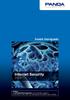 Snabb Startguide Internet Security 2009 Viktigt! Läs produktaktiveringsdelen i den här guiden noggrant. Informationen i den delen är nödvändig för att hålla din dator skyddad. För att kunna använda produkten
Snabb Startguide Internet Security 2009 Viktigt! Läs produktaktiveringsdelen i den här guiden noggrant. Informationen i den delen är nödvändig för att hålla din dator skyddad. För att kunna använda produkten
del 12 SKYDDA DIN DATOR
 del SKYDDA DIN DATOR När du ansluter datorn till Internet får till tillgång till en helt ny värld, full av äventyr och information som du och din familj kan ta del av. Tråkigt nog öppnar du också upp mot
del SKYDDA DIN DATOR När du ansluter datorn till Internet får till tillgång till en helt ny värld, full av äventyr och information som du och din familj kan ta del av. Tråkigt nog öppnar du också upp mot
Nokia C110/C111 nätverkskort för trådlöst LAN. Installationshandbok
 Nokia C110/C111 nätverkskort för trådlöst LAN Installationshandbok KONFORMITETSDEKLARATION Vi, NOKIA MOBILE PHONES Ltd, tillkännager under vårt ensamma ansvar att produkterna DTN-10 och DTN-11 uppfyller
Nokia C110/C111 nätverkskort för trådlöst LAN Installationshandbok KONFORMITETSDEKLARATION Vi, NOKIA MOBILE PHONES Ltd, tillkännager under vårt ensamma ansvar att produkterna DTN-10 och DTN-11 uppfyller
Många företag och myndigheter sköter sina betalningar till Plusoch
 70 80 60 ''''''''''''''''''''''''''''''''''''''''''''''''''''''''''''''''''''''''''''''''''''''''' 40 20 30 Manual 2 Installation Många företag och myndigheter sköter sina betalningar till Plusoch Bankgirot
70 80 60 ''''''''''''''''''''''''''''''''''''''''''''''''''''''''''''''''''''''''''''''''''''''''' 40 20 30 Manual 2 Installation Många företag och myndigheter sköter sina betalningar till Plusoch Bankgirot
TILLÄGGSAVTAL OM ELEKTRONISK HANDEL
 ActivTrades Plc är auktoriserat och reglerat av Financial Services Authority i Storbritannien TILLÄGGSAVTAL OM ELEKTRONISK HANDEL Dessa tilläggsvillkor ska läsas tillsammans med ActivTrades Kundavtal.
ActivTrades Plc är auktoriserat och reglerat av Financial Services Authority i Storbritannien TILLÄGGSAVTAL OM ELEKTRONISK HANDEL Dessa tilläggsvillkor ska läsas tillsammans med ActivTrades Kundavtal.
ADOBE FLASH PLAYER 10.3 Lokal inställningshanterare
 ADOBE FLASH PLAYER 10.3 Lokal inställningshanterare PRERELEASE 03/07/2011 Juridisk information Juridisk information Juridisk information finns på http://help.adobe.com/sv_se/legalnotices/index.html. iii
ADOBE FLASH PLAYER 10.3 Lokal inställningshanterare PRERELEASE 03/07/2011 Juridisk information Juridisk information Juridisk information finns på http://help.adobe.com/sv_se/legalnotices/index.html. iii
Sharpdesk V3.3. Installationsguide Version 3.3.03
 Sharpdesk V3.3 Installationsguide Version 3.3.03 Upphovsrätt 2000-2009 av SHARP CORPORATION. Eftertryck förbjudet. Reproduktion, adaptation eller översättning utan föregående skriftligt tillstånd är förbjudet,
Sharpdesk V3.3 Installationsguide Version 3.3.03 Upphovsrätt 2000-2009 av SHARP CORPORATION. Eftertryck förbjudet. Reproduktion, adaptation eller översättning utan föregående skriftligt tillstånd är förbjudet,
Uppdatering till Windows 8.1 steg för steg-guide
 Uppdatering till Windows 8.1 steg för steg-guide Installera och uppdatera Windows 8.1 Uppdatera BIOS, program, drivrutiner och kör Windows Update Välj en av installationstyperna Installera Windows 8.1
Uppdatering till Windows 8.1 steg för steg-guide Installera och uppdatera Windows 8.1 Uppdatera BIOS, program, drivrutiner och kör Windows Update Välj en av installationstyperna Installera Windows 8.1
 Viktigt! Läs avsnittet om tjänsteaktivering i den här guiden noggrant. Informationen i det här avsnittet är viktig för att skydda din dator. MEGA DETEKTION Snabbinstallation Windows Vista, XP och 2000
Viktigt! Läs avsnittet om tjänsteaktivering i den här guiden noggrant. Informationen i det här avsnittet är viktig för att skydda din dator. MEGA DETEKTION Snabbinstallation Windows Vista, XP och 2000
Allmänna villkor Allmänna användarvillkor för Yobeeda AB, http://www.yobeeda.com Senast ändrade 2014-07-01
 Allmänna villkor Allmänna användarvillkor för Yobeeda AB, http://www.yobeeda.com Senast ändrade 2014-07-01 De allmänna användarvillkoren ("Användarvillkor") finns tillgängliga på webbplatsen http://www.yobeeda.com
Allmänna villkor Allmänna användarvillkor för Yobeeda AB, http://www.yobeeda.com Senast ändrade 2014-07-01 De allmänna användarvillkoren ("Användarvillkor") finns tillgängliga på webbplatsen http://www.yobeeda.com
Installation av Microsoft Office 2012-09-12 Version 2.1
 Installation av Microsoft Office 2012-09-12 Version 2.1 INNEHÅLLSFÖRTECKNING Installation av Microsoft Office... 2 Information INFÖR INSTALLATION... 2 Installation av Microsoft Office... 3 Komma igång...
Installation av Microsoft Office 2012-09-12 Version 2.1 INNEHÅLLSFÖRTECKNING Installation av Microsoft Office... 2 Information INFÖR INSTALLATION... 2 Installation av Microsoft Office... 3 Komma igång...
ESET SMART SECURITY 10
 ESET SMART SECURITY 10 Microsoft Windows 10 / 8.1 / 8 / 7 / Vista Snabbstartsguide Klicka här för att hämta den senaste versionen av detta dokument ESET Smart Security är ett heltäckande program för Internetsäkerhet.
ESET SMART SECURITY 10 Microsoft Windows 10 / 8.1 / 8 / 7 / Vista Snabbstartsguide Klicka här för att hämta den senaste versionen av detta dokument ESET Smart Security är ett heltäckande program för Internetsäkerhet.
Installera SoS2000. Kapitel 2 Installation Innehåll
 Kapitel 2 Installation Innehåll INSTALLATION MDAC och ODBC...2 Installera SoS2000 i arbetsplatsen...2 SoS2000 serverprogramvara...2 SoS2000 och övriga Office program...3 Avinstallera SoS2000...3 Brandväggar...3
Kapitel 2 Installation Innehåll INSTALLATION MDAC och ODBC...2 Installera SoS2000 i arbetsplatsen...2 SoS2000 serverprogramvara...2 SoS2000 och övriga Office program...3 Avinstallera SoS2000...3 Brandväggar...3
Användarhandbok för Nero DriveSpeed
 Användarhandbok för Nero DriveSpeed Nero AG Information om upphovsrätt och varumärken Handboken till Nero DriveSpeed och dess innehåll skyddas av upphovsrätt och tillhör Nero AG. Med ensamrätt. Denna handbok
Användarhandbok för Nero DriveSpeed Nero AG Information om upphovsrätt och varumärken Handboken till Nero DriveSpeed och dess innehåll skyddas av upphovsrätt och tillhör Nero AG. Med ensamrätt. Denna handbok
ALLMÄNNA VILLKOR FÖR ANVÄNDANDE AV TYRA. 1. Allmänt
 ALLMÄNNA VILLKOR FÖR ANVÄNDANDE AV TYRA 1. Allmänt Bayou AB ( Bayou ) tillhandahåller tjänsten Tyra ( Tyra ). Tyra är ett verktyg avsedd för förskola och föräldrar till barn i förskola ( Skolan ). Genom
ALLMÄNNA VILLKOR FÖR ANVÄNDANDE AV TYRA 1. Allmänt Bayou AB ( Bayou ) tillhandahåller tjänsten Tyra ( Tyra ). Tyra är ett verktyg avsedd för förskola och föräldrar till barn i förskola ( Skolan ). Genom
Mer information om snabbinstallation finns på baksidan.
 Användarhandbok Mer information om snabbinstallation finns på baksidan. Vi skyddar fler människor från fler hot på Internet än någon annan i världen. Det är det enda rätta är att bry sig om miljön. Symantec
Användarhandbok Mer information om snabbinstallation finns på baksidan. Vi skyddar fler människor från fler hot på Internet än någon annan i världen. Det är det enda rätta är att bry sig om miljön. Symantec
Din manual MCAFEE TOTAL PROTECTION 2009 http://sv.yourpdfguides.com/dref/3816852
 Du kan läsa rekommendationerna i instruktionsboken, den tekniska specifikationen eller installationsanvisningarna för MCAFEE TOTAL PROTECTION 2009. Du hittar svar på alla dina frågor i instruktionsbok
Du kan läsa rekommendationerna i instruktionsboken, den tekniska specifikationen eller installationsanvisningarna för MCAFEE TOTAL PROTECTION 2009. Du hittar svar på alla dina frågor i instruktionsbok
Internet Security 2013. Snabbstartguide
 Panda Internet Security 2013 Snabbstartguide Viktigt! På cd-fodralet hittar du Aktiveringskoden som du aktiverar produkten med. Förvara den på ett säkert ställe. Om du köpte produkten på Internet, så har
Panda Internet Security 2013 Snabbstartguide Viktigt! På cd-fodralet hittar du Aktiveringskoden som du aktiverar produkten med. Förvara den på ett säkert ställe. Om du köpte produkten på Internet, så har
Nikon beviljar dig härmed en icke-exklusiv, permanent (enligt villkoren i Avsnitt 1 och 3) licens (som inte får licensieras vidare) att:
 ViewNX 2 för alla länder Nikon Corporation Licensavtal Detta licensavtal från Nikon ("Avtalet") är ett juridiskt avtal mellan dig (fysisk eller juridisk person) och Nikon Corporation ("Nikon"). Avtalet
ViewNX 2 för alla länder Nikon Corporation Licensavtal Detta licensavtal från Nikon ("Avtalet") är ett juridiskt avtal mellan dig (fysisk eller juridisk person) och Nikon Corporation ("Nikon"). Avtalet
Säkerhetskopiering och återställning Användarhandbok
 Säkerhetskopiering och återställning Användarhandbok Copyright 2009 Hewlett-Packard Development Company, L.P. Windows är ett USA-registrerat varumärke som tillhör Microsoft Corporation. Informationen i
Säkerhetskopiering och återställning Användarhandbok Copyright 2009 Hewlett-Packard Development Company, L.P. Windows är ett USA-registrerat varumärke som tillhör Microsoft Corporation. Informationen i
